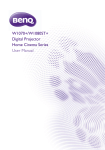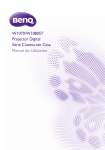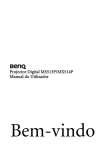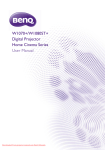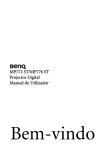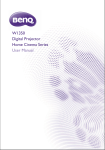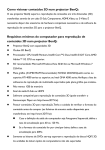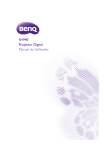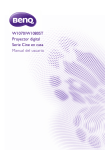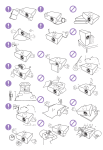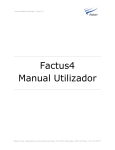Download W1070+/W1080ST+ Projector Digital Série Cinema em Casa
Transcript
W1070+/W1080ST+ Projector Digital Série Cinema em Casa Manual do Utilizador Conteúdo Instruções importantes de segurança..........................................3 Ajustar o tamanho e a clareza da imagem............................................................28 Correcção da distorção..............................29 Visão geral........................................6 Funções do menu.........................30 Funcionalidades do projector ................ 6 Conteúdo da embalagem........................ 8 Acerca dos menus de ecrã .................. 30 Utilizar o menu de ecrã Bás............... 32 Acessórios padrão......................................... 8 Vista exterior do projector ................... 9 Controlos e funções..............................11 Painel de controlo ....................................... 11 Controlo remoto......................................... 12 Instalação....................................... 14 Escolher um local ...................................14 Obter o tamanho ideal de projecção da imagem.............................15 Dimensões da projecção............................ 15 Ajustar a lente de projecção na vertical (apenas W1070+) ........................................ 16 Ligação ........................................... 17 Ligação de equipamentos de vídeo.....18 Ligação de dispositivos HDMI .................. 18 Ligação de dispositivos inteligentes ......... 19 Ligação de dispositivos vídeo componente .................................................. 20 Ligação de dispositivos de vídeo .............. 20 Ligação de um computador....................... 21 Funcionamento ............................ 22 Ligar o projector ....................................22 Desligar o projector ..............................23 Segurança do projector.........................24 Utilizar um bloqueio de cabo de segurança ....................................................... 24 Utilizar a função de palavra-passe............ 24 Seleccionar uma fonte de entrada ......27 Renomear uma fonte de entrada ............. 27 Ajustar a imagem projectada ...............28 Ajustar o ângulo de projecção.................. 28 Ajustar automaticamente a imagem ........ 28 2 Conteúdo Menu de ecrã Bás. – com sinais de entrada ligados ..............................................32 Menu de ecrã Bás. – sem sinais de entrada ligados ..............................................35 Utilizar o menu de ecrã Avançado . 36 Menu IMAGEM...........................................37 Menu Conf. de som ..................................42 Menu Visualização ....................................43 Menu DEFIN. SISTEMA: Básica ........45 Menu DEFIN. SISTEMA: Avançada .46 Menu Informações....................................48 Estrutura do menu de ecrã Avançado..49 Manutenção ...................................51 Cuidados com o projector .................. 51 Informações acerca da lâmpada.......... 52 Conhecer as horas de funcionamento da lâmpada .....................................................52 Estender a vida útil da lâmpada.................52 Tempo de substituir a lâmpada.................53 Substituir a lâmpada.....................................54 Indicadores .............................................. 56 Resolução de problemas ...................... 57 Especificações ......................................... 58 Especificações do projector.......................58 Dimensões .....................................................59 Montagem no tecto .....................................59 Tabela de tempos.........................................60 Informações sobre a garantia e direitos de autor ..........................65 Garantia.................................................... 65 Direitos de autor ................................... 65 Exclusão de Responsabilidade............. 65 Instruções importantes de segurança O seu projector foi concebido e testado de forma a satisfazer as mais recentes normas relativas à segurança de equipamento informático e tecnológico. Contudo, para garantir uma utilização segura deste produto, é importante que siga as instruções mencionadas neste manual e indicadas no produto. 1. Leia este manual do utilizador antes de utilizar o projector. Mantenha este manual num local seguro para futuras referências. 2. Coloque sempre o projector numa superfície nivelada e horizontal durante o funcionamento. - Não coloque o projector num carro, suporte ou mesa instável porque pode cair e avariar. - Não coloque substâncias inflamáveis perto do projector. - Não utilize caso a inclinação for de um ângulo superior a 10 graus, da esquerda para a direita, ou superior a 15 graus da frente para trás. 3. Não coloque o projector na vertical. Caso contrário, poderá provocar a queda do projector, causando ferimentos ou danos. 4. Não coloque o projector em nenhum dos seguintes ambientes: - Espaços fechados ou com fraca ventilação. Deixe uma distância mínima de 50 cm até às paredes, de forma a deixar o ar circular livremente em redor do projector. - Locais cujas temperaturas possam atingir níveis excessivamente elevados, tais como o interior de uma viatura com as janelas completamente fechadas. - Locais em que humidade excessiva, poeiras ou fumo de cigarros possam contaminar os componentes ópticos e reduzir a vida útil do projector e escurecer o ecrã. - Locais perto de alarmes de incêndios. - Locais com uma temperatura ambiente superior a 35°C/95°F. - Locais em que a altitude é superior a 3000 m (10000 pés). 3000 m (10000 pés) 0m (0 pés) Instruções importantes de segurança 3 5. Não obstrua os orifícios de ventilação com o projector ligado (mesmo no modo de espera). - Não cubra o projector com nenhum objecto. - Não coloque o projector sobre um cobertor, roupa de cama ou qualquer outra superfície macia. 9. Não olhe directamente para a lente do projector durante o funcionamento. Poderá danificar a sua visão. 6. Em locais onde a voltagem da rede pode variar cerca de ±10 volts, recomenda-se a utilização de um estabilizador, protector de picos, ou uma fonte de alimentação ininterrupta (UPS) conforme adequado à sua utilização. 10. Não utilize a lâmpada do projector além das horas de utilização definidas. Embora seja raro, as lâmpadas podem partir caso sejam utilizadas excessivamente para além do prazo de validade. 7. Não utilize o projector como degrau, nem coloque objectos pesados sobre o mesmo. 11. A lâmpada atinge temperaturas extremamente elevadas durante o funcionamento. Antes de retirar o conjunto da lâmpada para substituição, deixe o projector arrefecer durante cerca de 45 minutos. 8. Não coloque líquidos perto ou sobre o projector. 12. Nunca tente substituir a unidade da lâmpada O derrame de líquido no projector invalida a antes de o projector arrefecer e ter sido garantia. Se o projector ficar molhado, desligue-o desligado da corrente. da tomada de alimentação e contacte a BenQ para pedir assistência técnica. 4 Instruções importantes de segurança 13. Este projector tem capacidade para projectar imagens invertidas, o que é útil para configurações de montagem no tecto. Utilize apenas o kit de montagem no tecto da BenQ. Guarde a embalagem original para possível transporte no futuro. Se necessitar de embalar o projector após a utilização, ajuste as lentes numa posição adequada, coloque a protecção à volta da mesma e encaixe a protecção da lente e do projector para evitar danos durante o transporte. 15. Quando achar que é necessário assistência, leve o projector a um técnico qualificado. Montagem do projector no tecto Se pretender montar o projector no tecto, recomendamos vivamente a utilização de um kit adequado de montagem no tecto para projectores BenQ e que se certifique da perfeição e segurança da instalação. Se utilizar um kit de montagem no tecto para projectores de uma marca que não a BenQ, existe o risco de queda do projector devido a uma instalação incorrecta, provocada pela utilização de parafusos com um comprimento ou calibre incorrectos. Condensação da humidade Nunca opere o projector imediatamente após o mover de um local frio para um local quente. Quando o projector é exposto a tal alteração da temperatura, pode formar-se condensação em partes cruciais internas. Para evitar que peças importantes sejam danificadas, não utilize o projector durante, pelo menos, 2 horas quando houver uma alteração brusca de temperatura. Pode adquirir um kit de montagem no tecto para projectores BenQ no local onde adquiriu o projector BenQ. A BenQ recomenda a aquisição de um cabo de segurança separado compatível com bloqueio Kensington, que deve ser instalado, de forma segura, na ranhura para bloqueio Kensington no projector e Não utilize perto do projector líquidos voláteis na base do suporte de montagem no tecto. Isto terá o como insecticidas ou determinados tipos de papel secundário de segurar o projector caso a produtos de limpeza. Não permita que produtos ligação ao suporte de montagem se solte. Evite líquidos voláteis 14. Não tente desmontar o projector. Existem altas voltagens perigosas no interior que podem provocar a morte, caso entre em contacto com peças sob tensão. A única parte que pode receber manutenção por parte do utilizador é a lâmpada. Consulte a página 54. plásticos ou de borracha entrem em contacto com o projector durante longos períodos. Deixarão marcas no acabamento. Se limpar com um pano tratado quimicamente, siga as instruções de segurança do produto de limpeza. Eliminação Nunca deverá desmontar ou remover qualquer uma das outras tampas. A manutenção só deve ser Este produto contém os seguintes materiais, prejudiciais ao meio ambiente e ao corpo humano. efectuada por técnicos devidamente qualificados. • Chumbo, presente na solda. • Mercúrio, usado na lâmpada. Para eliminar o produto ou as lâmpadas utilizadas, consulte as autoridades ambientais locais para informar-se sobre os regulamentos. Instruções importantes de segurança 5 Visão geral Funcionalidades do projector • • • • • • • • • • • 6 Totalmente compatível com HD O projector é compatível com formatos de TV de Definição Padrão (SDTV) 480i, 576i, TV de Definição Melhorada (EDTV), 480p, 576p e TV de Alta Definição (HDTV) 720p, 1080i/p a 60 Hz, com o formato 1080p proporcionando uma reprodução de imagem de 1:1. Alta qualidade de imagem O projector proporciona excelente qualidade de imagem devido à alta resolução, excelente luminosidade do home theater, proporção de contraste elevado, cores vívidas e reprodução em escala de cinza de qualidade. Luminosidade alta O projector contém luminosidade super alta para obter uma excelente qualidade de imagem em condições de luz ambiente, ultrapassando os projectores convencionais. Reprodução de cores vívidas O projector apresenta uma roda de cores de 6 segmentos que produz profundidade e gama de cores não alcançáveis com rodas de cores de segmento inferior. Escala de cinza de qualidade Quando visto em um ambiente escurecido, o controlo automático de gama proporciona excelente exibição da escala de cinza, o que revela detalhes nas sombras, à noite ou em cenas escurecidas. Keystone 2D O projector possui correcção da distorção horizontal (lado a lado), permitindo uma área de instalação do projector maior. Quando o projector é colocado desviado em relação ao centro, a funcionalidade de correcção da distorção 2D confere ao utilizador uma maior flexibilidade de instalação do projector, ao corrigir o efeito de trapézio utilizando ajustes horizontais e verticais. Menu de ecrã (OSD) duplo Foram concebidos dois tipos de menus de ecrã para diferentes utilizações personalizadas: o menu de ecrã Bás. é intuitivo e mais adequado ao consumidor, enquanto o menu de ecrã Avançado permite uma utilização mais tradicional. Ampla gama de entradas e formatos de vídeo O projector suporta uma ampla gama de entradas para ligação aos seus equipamentos de vídeo, computador e inteligentes, incluindo vídeo componente, vídeo composto, computador pessoal (tanto Mac como PC), fonte HDMI, dispositivos inteligentes que suportem MHL e um disparador de saída para ligação a sistemas de iluminação ambiente e ecrã automatizados. Controlo de calibração com certificação ISF Para atingir maior padrão de desempenho, o projector incorpora as definições de modo ISF NIGHT e ISF DAY nos menus OSD, que requerem serviço de calibração profissional de instaladores ISF autorizados. Função 3D Para desfrutar de filmes, vídeos e eventos desportivos em 3D e numa forma mais realista, apresentando a profundidade das imagens através de HDMI. Altifalante(s) integrado(s) Altifalante(s) integrado(s) permitindo áudio mono misturado quando é ligada uma entrada áudio. Visão geral • • • • Desvio intuitivo da lente (W1070+) O controlo intuitivo sobre o desvio da lente oferece flexibilidade na configuração do seu projector. Proporção curta projecção (W1080ST+) A proporção de curta projecção permite uma qualidade de imagem de 1080p com distâncias menores de projecção. SmartEco A tecnologia SmartEco™ poupa o consumo de energia da lâmpada até 70% dependendo do nível de luminosidade do conteúdo quando o modo SmartEco é seleccionado. Compatível com o kit sem fios FHD (acessório opcional) Consulte a documentação do kit para saber como o utilizar. Visão geral 7 Conteúdo da embalagem Abra cuidadosamente a embalagem e verifique se tem os itens abaixo indicados. Alguns itens podem não estar disponíveis dependendo da região onde adquiriu o projector. Verifique no local de venda. Acessórios padrão Alguns acessórios podem variar de região para região. W1070+ W1080ST+ Projector Cartão de garantia* CD manual do utilizador Controlo remoto Pilhas Guia de iniciação rápida Cabo de alimentação *O cartão de garantia é fornecido apenas para algumas regiões específicas. Consulte seu revendedor para obter informações detalhadas. Acessórios opcionais Kit sem fios FHD (WDP01) 8 Visão geral Vista exterior do projector Vista frontal e superior W1070+ 1 2 6 7 3 8 9 4 10 5 11 1. Painel de controlo (Consulte Painel de controlo para mais informações.) 2. Tampa da lâmpada 3. Ventilação (saída de ar quente) 4. Botão de libertação rápido 5. Tampa da lente 6. Alavanca de desvio da lente 7. Anel de focagem e zoom 8. Grelha (entrada de ar fresco) 9. Grelha do altifalante 10. Sensor de IR frontal 11. Lente de projecção W1080ST+ 1 2 7 3 8 9 4 10 5 11 Visão geral 9 Vista traseira e lateral Consulte Ligação de equipamentos de vídeo para informações sobre a ligação. 12 14 15 16 17 18 19 20 21 22 23 28 24 25 26 27 10 13 Visão geral 12. Porta de entrada HDMI 13. Porta de modo duplo MHL/HDMI O projector também poderá ser utilizado para carregar o dispositivo inteligente compatível com MHL ligado, desde que a energia alimente o projector. 14. Terminal de saída de 12 V CC Utilizado para ligar dispositivos externos, tais como um ecrã eléctrico ou um comando de luz, etc. Consulte o seu revendedor local sobre como ligar estes dispositivos. 15. Porta USB tipo A Utilizada para carregar a caixa receptora do kit sem fios FHD (WDP01) (acessório opcional). 16. Porta mini USB Utilizada para reparações. 17. Tomada de entrada de sinal RGB (PC)/ Vídeo componente (YPbPr/YCbCr) 18. Porta de controlo RS-232 Utilizada para ligar a um PC ou controlo de cinema caseiro/sistema de automatização. 19. Entradas de vídeo componente (RCA) suporta sinais de vídeo Y/PB/PR ou Y/CB/CR 20. Tomada de entrada de vídeo 21. Tomadas de entrada áudio (L/R) 22. Tomada de entrada áudio 23. Tomada de saída de áudio 24. Entrada do cabo de alimentação de CA 25. Pé de ajuste traseiro 26. Orifícios para montagem no tecto 27. Orifícios para montagem do kit sem fios FHD 28. Ranhura para bloqueio Kensington Controlos e funções Painel de controlo 1 2 3 4 5 6 7 8 9 10 11 12 7 13 14 12 1. Anel de focagem Ajusta a focagem da imagem projectada. 2. Anel de zoom Ajusta o tamanho da imagem. 3. POWER (Luz indicadora de corrente) Acende-se ou fica intermitente quando o projector está em funcionamento. 4. SOURCE Apresenta a barra de selecção da fonte. 5. Sensor remoto IR de topo 6. 7. 8. 9. 10. LAMP (Luz indicadora de estado LÂMPADA) Indica o estado da lâmpada. Acende-se ou fica intermitente quando a lâmpada tiver algum problema. 11. AUTO Determina automaticamente os tempos de melhor imagem para a imagem apresentada. 12. Teclas de distorção/seta ( / , / ) Corrigem manualmente as imagens distorcidas resultantes dos ângulos de projecção. LIGAR/DESLIGAR Quando o menu de ecrã (OSD) está activo, as Liga ou coloca o projector no modo de espera. teclas #7 e #12 são utilizadas como setas de Teclas de distorção/seta ( / , / ) direcção, para seleccionar os itens do menu Corrigem manualmente as imagens distorcidas pretendidos e para fazer ajustes. resultantes dos ângulos de projecção. 13. OK/MODE Quando o menu de ecrã (OSD) está activo, as • Selecciona um modo de imagem disponível. teclas #7 e #12 são utilizadas como setas de • Confirma a selecção do item de menu de ecrã direcção, para seleccionar os itens do menu (OSD). pretendidos e para fazer ajustes. 14. MENU BACK • Acede ao menu de ecrã (OSD). Regressa ao menu OSD anterior, sai e guarda • Regressa ao menu OSD anterior, sai e guarda as as definições de menu. definições de menu. TEMP (Luz de aviso da temperatura) Acende-se ou pisca a vermelho se a temperatura do projector estiver demasiado alta. Visão geral 11 Controlo remoto 1 2 11 12 13 3 5. BACK Regressa ao menu OSD anterior, sai e guarda as definições de menu. Quando o menu de ecrã está desligado e o modo de ligação MHL está activo, utilize a tecla para regressar ou sair do menu de ecrã do dispositivo inteligente. 6. MENU 4 5 6 7 14 1. Acede ao menu de ecrã (OSD). Regressa ao menu OSD anterior, sai e guarda as definições de menu. • • • Sem som: Liga ou desliga o som do projector. Volume Baixo: Reduz o volume do projector. Volume Cima: Aumenta o volume do projector. 7. 8 9 10 • • 15 16 , , 8. Botões de controlo MHL ( Recuar, Reproduzir/Pausa, Avançar, Rebobinar, Parar, Avançar rapidamente) Avança para o ficheiro anterior/reproduz/pausa/ avança para o ficheiro seguinte/rebobina/avança durante a reprodução de multimédia. Disponível apenas quando controla o seu dispositivo inteligente no modo MHL. ON, OFF Liga ou desliga o projector. 2. 3D, INVERT Quando o menu de ecrã está desligado e o Abre o menu 3De liga e desliga a função de modo de ligação MHL está activo, estes botões inversão. estão disponíveis para controlar o dispositivo inteligente: teclas de seta, OK, BACK, e botões 3. Teclas de seta ( Esquerda, Direita, de controlo MHL. Cima, Baixo) Quando o menu de ecrã (OSD) está activo, 9. KEYSTONE estas teclas são utilizadas como setas de Abre a janela Keystone 2D. Utilize as Teclas direcção, para seleccionar os itens do menu de seta para corrigir manualmente imagens pretendidos e para fazer ajustes. distorcidas resultantes dos ângulos de Quando o menu de ecrã está desligado e o projecção. modo de ligação MHL está activo, estas teclas 10. MODE estão disponíveis para controlar o dispositivo Selecciona um modo de imagem disponível. inteligente. 11. LIGHT 4. OK O LED de retroiluminação acende-se e fica Confirma o item de menu (OSD) seleccionado. ligado durante aproximadamente 30 segundos Quando o menu de ecrã está desligado e o quando prime qualquer tecla no controlo modo de ligação MHL está activo, utilize a tecla remoto. Premir qualquer outra tecla no espaço para confirmar a selecção no menu de ecrã do de 10 segundos desliga o LED de dispositivo inteligente. retroiluminação. 12 Visão geral 12. AUTO Determina automaticamente os tempos de melhor imagem para a imagem apresentada. 13. ECO BLANK Utilizado para esvaziar a imagem do ecrã. 14. SOURCE Apresenta a barra de selecção de fonte. 15. Teclas de ajuste da qualidade da imagem Estas teclas de função executam as mesmas tarefas especificadas no menu OSD. 16. FINE TUNE Apresenta a janela Afinação da temperatura da cor. Consulte Afinação da temperatura da cor para mais informações. As teclas PIP e SWAP não estão disponíveis. Instalar/substituir as pilhas do controlo remoto 1. Prima e deslize a tampa das pilhas, como indicado. 2. Retire as pilhas antigas (se necessário) e introduza duas pilhas novas AAA. Certifique-se de que os terminais positivos e negativos estão correctamente colocados, como indicado. 3. Deslize a tampa das pilhas até fechar com um estalido. • Evite deixar o controlo remoto e as pilhas num ambiente demasiado quente ou húmido, como a cozinha, casa de banho, sauna, varanda ou dentro de um carro fechado. • Substitua apenas pelo mesmo tipo ou tipo equivalente recomendado pelo fabricante das pilhas. • Elimine as pilhas usadas de acordo com as instruções do respectivo fabricante e com a legislação ambiental da sua zona. • Nunca deite pilhas no fogo. Poderá ocorrer perigo de explosão. • Se as baterias estiverem gastas ou se não for usar o controlo remoto por um longo período de tempo, remova as pilhas para evitar danificar o controlo remoto por possível verter das pilhas. Alcance efectivo do controlo remoto O controlo remoto deverá ser usado a um ângulo de 30 graus perpendicular ao(s) sensor(es) IR do controlo remoto do projector para funcionar correctamente. A distância entre o controlo remoto e sensor(es) não deverá exceder os 8 metros (~ 26 pés). Certifique-se de que não há obstáculos entre o controlo remoto e o(s) sensor(es) IR no projector. • Trabalhar com o projector a partir da frente • Trabalhar com o projector a partir do topo Ap rox . +3 Ap rox .+ 0º 30º Visão geral 13 Instalação Escolher um local Antes de escolher um local para a instalação do projector, considere os seguintes factores: • Tamanho e posição do ecrã • Localização da tomada eléctrica • Localização e distância entre o projector e o restante equipamento Poderá instalar o projector das seguintes formas. 1. Frente: 3. Tecto front.: Seleccione esta posição com o projector colocado perto do chão e de frente para o ecrã. Seleccione esta posição com o projector suspenso no tecto em posição invertida e de frente para o ecrã. Esta é a maneira mais comum de posicionar o projector, para uma configuração rápida e maior facilidade de transporte. Ligue o projector e realize as seguintes configurações: MENU > Defin. ou DEFIN. SISTEMA: Básica > Pos. projector > Frente MENU > Defin. ou DEFIN. SISTEMA: Básica > Pos. projector > Tecto front. Adquira o Kit de Montagem no Tecto para Projectores BenQ no seu revendedor e instale o projector no tecto. 2. Trás: 4. Tecto post.: Seleccione esta posição com o projector colocado perto do chão e por detrás do ecrã. Seleccione esta posição com o projector suspenso no tecto em posição invertida e por detrás do ecrã. Ligue o projector e realize as seguintes configurações: MENU > Defin. ou DEFIN. SISTEMA: Básica > Pos. projector > Trás É necessário um ecrã especial para retroprojecção. 14 Ligue o projector e realize as seguintes configurações: Instalação Ligue o projector e realize as seguintes configurações: MENU > Defin. ou DEFIN. SISTEMA: Básica > Pos. projector > Tecto post. São necessários um ecrã especial para retroprojecção e um kit de montagem no tecto para projectores BenQ. Obter o tamanho ideal de projecção da imagem O tamanho da imagem projectada é determinado pela distância entre a lente do projector e o ecrã, a definição do zoom e o formato do vídeo. W1070+ está equipado com lentes amovíveis. Consulte Ajustar a lente de projecção na vertical (apenas W1070+) para mais informações. Dimensões da projecção Consulte a ilustração e as tabelas abaixo para terminar a distância de projecção. Ecrã diagonal 16:9 Ecrã Centro da lente A L • O formato de imagem do ecrã é 16:9 e a imagem projectada está no formato de imagem 16:9 Desvio vertical Distância de projecção W1070+ Tamanho do ecrã Diagonal A (mm) Distância de projecção (mm) L (mm) Distância mín. (zoom máx.) Média Distância máx. (zoom mín.) Desvio vertical (mm) Polegadas mm 40 1016 498 886 1013 1165 1316 25 60 1524 747 1328 1519 1747 1975 37 80 2032 996 1771 2025 2329 2633 50 100 2540 1245 2214 2532 2911 3291 62 120 3048 1494 2657 3038 3494 3949 75 140 3556 1743 3099 3544 4076 4608 87 160 4064 1992 3542 4051 4658 5266 100 180 4572 2241 3985 4557 5241 5924 112 200 5080 2491 4428 5063 5823 6582 125 W1080ST+ Tamanho do ecrã Diagonal Distância de projecção (mm) A (mm) L (mm) Distância mín. (zoom máx.) Média Distância máx. (zoom mín.) Desvio vertical (mm) Polegadas mm 40 1016 498 886 609 670 731 12 60 1524 747 1328 913 1005 1096 19 80 2032 996 1771 1218 1339 1461 25 100 2540 1245 2214 1522 1674 1826 31 120 3048 1494 2657 1826 2009 2192 37 140 3556 1743 3099 2131 2344 2557 44 160 4064 1992 3542 2435 2679 2922 50 180 4572 2241 3985 2740 3014 3288 56 200 5080 2491 4428 3044 3349 3653 62 Todas as medidas são aproximadas e podem variar consoante os tamanhos reais. Caso pretenda instalar permanentemente o projector, recomenda-se utilizar o projector real para testar fisicamente o tamanho e a distância de projecção e as características ópticas do projector antes da instalação. Isto ajudará a determinar a posição exacta de montagem, para que seja a mais adequada ao local de instalação. Instalação 15 Ajustar a lente de projecção na vertical (apenas W1070+) O controlo de desvio vertical da lente proporciona flexibilidade para a instalação do projector. Permite que o projector seja posicionado ligeiramente acima ou abaixo do nível máximo das imagens projectadas. O desvio de lente (offset) é indicado em percentagem da imagem projectada. É medido como um desvio do eixo vertical da imagem projectada. Pode usar esta alavanca para ajustar a lente de projecção para cima ou para baixo dentro da faixa permitida, dependendo da posição da imagem desejada. Para utilizar a alavanca de ajuste da lente: 1. Solte a alavanca, rodando-a no sentido contrário ao dos ponteiros do relógio. 2. Desloque a alavanca para ajustar a posição da imagem projectada. 3. Bloqueie a alavanca, rodando-a no sentido dos ponteiros do relógio. • Quando a posição do ecrã estiver fixa Ecrã UP WN DO NS LE IFT SH 100% 30% 10% Projector • Quando a posição do projector estiver fixa 130% UP DO WN NS LE IFT SH 120% 110% 16 • Não aperte demasiado a alavanca. • O ajuste do desvio da lente não resultará num degradar da qualidade da imagem. Embora improvável, caso ocorra distorção da imagem, consulte Ajustar a imagem projectada para mais informações. Instalação Ligação Ao ligar uma fonte de sinal ao projector, certifique-se de que: 1. Desliga todo o equipamento antes de proceder a qualquer ligação. 2. Utiliza os cabos de sinal correctos para cada fonte. 3. Os cabos estão firmemente inseridos. • Nas ligações apresentadas abaixo, alguns cabos podem não estar incluídos com o projector (consulte Conteúdo da embalagem). Os cabos encontram-se disponíveis em lojas de electrónica. • As ilustrações abaixo servem apenas de exemplo. As tomadas posteriores de ligação existentes no projector variam consoante o modelo do projector. Computador portátil ou de secretária Dispositivo A/V Altifalantes (VGA) 1 2 7 3 8 3 4 5 7 6 7 Smartphone ou PC tablet 1. Cabo VGA 2. Cabo USB* 3. Cabo HDMI 4. Cabo vídeo 5. Cabo áudio L/R 6. Cabo vídeo componente 7. Cabo áudio 8. Cabo HDMI micro USB *Para actualizar o firmware. Ligação 17 Ligação de equipamentos de vídeo Basta ligar o projector a uma fonte de vídeo que utilize um dos métodos de ligação. Cada fonte de video fornece uma qualidade de imagem diferente. O método que escolher irá provavelmente depender da disponibilidade de terminais correspondentes, tanto no projector como na fonte de vídeo, conforme descrito abaixo: Nome do terminal Aparência do terminal HDMI-1 HDMI-2/MHL COMPONENT VIDEO PC (D-SUB) Referência • Ligação de dispositivos HDMI • Ligação de dispositivos inteligentes Qualidade da imagem Óptima Ligação de dispositivos vídeo componente Melhor Ligação de dispositivos de vídeo Normal Ligação de um computador Melhor Nas ligações apresentadas abaixo, alguns cabos podem não estar incluídos com o projector (consulte Conteúdo da embalagem). Os cabos encontram-se disponíveis em lojas de electrónica. Ligação de dispositivos HDMI HDMI (High-Definition Multimedia Interface) suporta a transmissão de dados de vídeo sem compressão entre dispositivos compatíveis, como sintonizadores DTV, leitores de DVD, leitores Blu-ray e ecrãs através de um único cabo. Deverá usar um cabo HDMI ao fazer a ligação entre o projector e dispositivos HDMI. Dispositivo HDMI: Leitor de DVD, sintonizador digital, etc. Para se certificar de que selecciona uma fonte correcta para o sinal HDMI, consulte Definições HDMI para mais informações. Cabo HDMI 18 Ligação Ligação de dispositivos inteligentes O projector consegue projectar os conteúdos directamente a partir de um dispositivo inteligente compatível com MHL. Utilizar um cabo HDMI para micro USB ou um adaptador HDMI para micro USB permite-lhe ligar os seus dispositivos inteligentes ao projector e desfrutar dos seus conteúdos no grande ecrã. Alguns dispositivos inteligentes podem não ser compatíveis com o cabo que utiliza. Consulte o fabricante do seu dispositivo inteligente para obter informações detalhadas. Utilizar um cabo HDMI para micro USB 1. Ligue uma extremidade do cabo HDMI para micro USB ao conector de entrada HDMI no projector. 2. Ligue a outra extremidade do cabo HDMI para micro USB à tomada de saída micro USB no seu dispositivo inteligente. 3. Mude para a fonte de entrada HDMI/MHL. Para mudar o sinal de entrada, consulte Seleccionar uma fonte de entrada para mais informações. Cabo HDMI para micro USB Utilizar um adaptador HDMI para micro USB e um cabo HDMI 1. 2. 3. 4. Ligue uma extremidade do cabo HDMI ao conector de entrada HDMI no projector. Ligue a outra extremidade do cabo HDMI à tomada de entrada HDMI no adaptador. Ligue a outra extremidade do adaptador à tomada de saída micro USB no seu dispositivo inteligente. Mude para a fonte de entrada HDMI/MHL. Para mudar o sinal de entrada, consulte Seleccionar uma fonte de entrada para mais informações. Cabo HDMI Alimentação Ligação 19 Ligação de dispositivos vídeo componente As tomadas de vídeo componente tipo RCA são fornecidas para a ligação a dispositivos de saída de vídeo. Ligue também um cabo áudio separado para ligar a um amplificador. Equipamento AV: Leitor de DVD, sintonizador digital, etc. De terminais de saída de áudio A terminais de entrada de áudio Cabo vídeo componente Ligação de dispositivos de vídeo Ligue o seu dispositivo de vídeo ao projector com um cabo vídeo componente. Ligue também um cabo áudio separado para ligar a um amplificador. Equipamento AV De terminais de saída de áudio A terminais de entrada de áudio Cabo vídeo Se a imagem de vídeo seleccionada não for visualizada após ligar o projector e seleccionar a fonte de vídeo correcta, verifique se a fonte de vídeo está ligada e a funcionar correctamente. 20 Ligação Ligação de um computador Ligue o projector a um computador com um cabo VGA. Computador portátil ou de secretária Do terminal de saída de áudio A terminais de entrada de áudio Cabo VGA Muitos portáteis não activam as portas de vídeo externas quando são ligados a um projector. Normalmente, para activar e desactivar o monitor externo, pode-se usar uma combinação de teclas, como FN + F3, ou a tecla CRT/LCD. Localize, no portátil, uma tecla de função designada CRT/LCD ou uma tecla de função com o símbolo de um monitor. Prima FN e a tecla de função em simultâneo. Consulte a documentação do seu portátil para descobrir a combinação de teclas do seu portátil. Ligação 21 Funcionamento Ligar o projector 1. Ligue o cabo de alimentação ao projector e a uma tomada de alimentação. Ligue o interruptor da tomada de alimentação (caso exista). A POWER (Luz indicadora de corrente) no projector acende a laranja após ligar a alimentação. Utilize apenas o cabo de alimentação fornecido para evitar possíveis perigos como choque eléctrico ou fogo. 2. Prima no projector ou no controlo remoto para ligar o projector. Assim que a lâmpada se acender, será emitido um Som de Ligado. A POWER (Luz indicadora de corrente) pisca a verde e fica sempre verde enquanto o projector estiver ligado. As ventoinhas começam a operar e surge uma mensagem inicial no ecrã por alguns segundos durante o aquecimento. O projector não responde a mais comandos durante o aquecimento. Para desligar o som, consulte Ligar/desligar som para mais informações. 3. Se for a primeira vez que liga o projector, surgirá o assistente de configuração que o guiará ao longo da configuração do projector. Caso já o tenha feito, salte este passo e avance para o passo 4. • Utilize as teclas de seta ( pelos itens do menu. / / / ) no projector ou no controlo remoto para se deslocar • Utilize OK para confirmar o item de menu seleccionado. As imagens de ecrã do assistente de configuração abaixo são apenas de referência, e podem divergir do design actual. Passo 1: Especifique a Pos. projector. Para mais informações sobre a posição do projector, consulte Escolher um local. Passo 2: Especifique o Idioma do menu de ecrã. 22 Funcionamento Passo 3: Especifique a Keystone 2D. Passo 4: Especifique a Fonte auto. Concluiu a configuração inicial. 4. Se for pedida uma palavra-passe, utilize as teclas de seta no projector ou no controlo remoto para introduzir uma palavra-passe de seis dígitos. Consulte Utilizar a função de palavra-passe para mais informações. 5. Ligue todos os equipamentos ligados. 6. O projector começa a pesquisar por sinais de entrada disponíveis. O sinal de entrada actual a ser detectado é apresentado no ecrã. Se o projector não detectar um sinal válido, surge a mensagem "Sem sinal". Poderá premir SOURCE no projector ou no controlo remoto para seleccionar o sinal de entrada pretendido. 7. Se a frequência horizontal da fonte de entrada ultrapassar a gama do projector, surge a mensagem "Sem sinal" no ecrã. Essa mensagem permanece no ecrã até que mude a fonte de entrada para uma adequada. Desligar o projector 1. Prima no projector ou no controlo remoto. O projector apresenta uma mensagem de confirmação de encerramento. 2. Prima ou uma segunda vez. A POWER (Luz indicadora de corrente) pisca a laranja e a ventoinha funciona por cerca de dois minutos para arrefecer a lâmpada. O projector não responde a nenhum comando até que o processo de arrefecimento termine. 3. Assim que terminar o processo de arrefecimento, será emitido um "Som de Desligar" e a POWER (Luz indicadora de corrente) acende-se a laranja. Para desligar o som, consulte Ligar/desligar som para mais informações. Se o projector não for utilizado por um período longo, desligue o cabo de alimentação da tomada. Funcionamento 23 Evite ligar o projector imediatamente após desligá-lo, uma vez que o calor excessivo poderá encurtar a vida útil da lâmpada. A duração efectiva da lâmpada poderá variar devido a diferentes condições ambientais e utilização. Segurança do projector Utilizar um bloqueio de cabo de segurança O projector deverá ser instalado num local seguro para evitar furtos. Caso contrário, compre um bloqueio, como o bloqueio Kensington, para a segurança do projector. O projector possui uma ranhura para bloqueio Kensington. Consulte o item 28 na página 9 para mais informações. Um bloqueio para cabo de segurança Kensington é geralmente a combinação de chave(s) e bloqueio. Consulte a documentação do bloqueio para saber como o utilizar. Utilizar a função de palavra-passe Por razões de segurança e para evitar a utilização não autorizada, poderá definir uma palavra-passe de segurança através do menu no ecrã (OSD). Uma vez definida a palavra-passe e activada a função, o projector fica protegido com palavra-passe. Os utilizadores que não saibam a palavra-passe correcta não podem usar o projector. Activar a funcionalidade da palavra-passe de segurança e mais tarde se esquecer da palavra-passe poderá trazer-lhe alguns inconvenientes. Anote a palavra-passe num local seguro para poder consultá-la no futuro. Definir uma palavra-passe Depois de ser definida uma palavra-passe e de o bloqueio de ligação ser activado, o projector não poderá ser usado, a menos que a palavra-passe correcta seja introduzida sempre que se ligar o projector. Para tal, antes de mais, deverá aceder ao menu de ecrã Avançado (consulte 31 para mais informações). 1. Aceda a DEFIN. SISTEMA: Avançada > Palavra-passe para visualizar a janela Palavra-passe. 2. Seleccione Alterar senha e prima OK para visualizar a janela INTRODUZIR PALAVRA-PASSE. INTRODUZIR PALAVRA-PASSE Anterior 3. Tal como ilustrado pela janela, as quatro teclas de seta ( / / / ) representam respectivamente 4 dígitos (1, 2, 3, 4). Utilize as teclas de seta no projector ou no controlo remoto para definir uma palavra-passe de seis dígitos. Os dígitos surgem como ****** quando os introduz. 4. Volte a introduzir a mesma palavra-passe para verificação e regresse à janela Palavra-passe. 5. Seleccione Bloqueio de ligação e use / para definir Ligar. 6. Introduza a palavra-passe actual para activar a função. 7. Prima BACK para guardar as alterações e sair. 24 Funcionamento Se se esquecer da palavra-passe Se activou a função de palavra-passe, terá de introduzir a palavra-passe sempre que ligar o projector. Se introduzir uma palavra-passe incorrecta, surge uma mensagem de erro, seguida da janela INTRODUZIR PALAVRA-PASSE. • No menu de ecrã Avançado • No menu de ecrã Bás. Erro de palavra-passe Erro de palavrapasse Tente de novo. Tente de novo. Poderá tentar novamente, introduzindo outra palavra-passe de seis dígitos ou, caso não se lembre realmente dela, poderá usar o procedimento para recuperar a palavra-passe. Consulte Procedimento para recuperar a palavra-passe para mais informações. Se introduzir uma palavra-passe incorrecta 5 vezes seguidas, o projector será automaticamente encerrado após pouco tempo. Procedimento para recuperar a palavra-passe 1. Com a janela Palavra-passe no ecrã, prima AUTO no projector ou no controlo remoto por 3 segundos. O projector apresenta um número codificado no ecrã. • No menu de ecrã Avançado. • No menu de ecrã Bás. RECUPERAR PALAVRA-PASSE RECUPERAR PALAVRA-PASSE Registe o código de recuperação e contacte a assistência BenQ. Registe o código de recuperação e contacte a assistência BenQ. Código de recuperação: Código de recuperação: XXX XXX XXX XXX XXX XXX XXX XXX Anterior 2. Anote o número e desligue o projector. 3. Consulte o centro de assistência técnica BenQ da sua área para descodificar o número. Poderá ser necessário fornecer documentação comprovativa de compra, para confirmar que é um utilizador autorizado do projector. "XXX" mostrado nas mensagens acima são números que variam consoante os diferentes modelos. Funcionamento 25 Alterar a palavra-passe Para tal, antes de mais, deverá aceder ao menu de ecrã Avançado (consulte 31 para mais informações). 1. Aceda a DEFIN. SISTEMA: Avançada > Palavra-passe para visualizar a janela Palavra-passe. 2. Seleccione Alterar senha e prima OK para visualizar a janela INTROD. PALAVRA-PASSE ACTUAL. INTROD. PALAVRA-PASSE ACTUAL Anterior 3. Utilize as teclas de seta no projector ou no controlo remoto para introduzir a palavra-passe antiga. • Se a palavra-passe for correcta, é apresentada a janela INTROD. NOVA PALAVRA-PASSE. • Se a palavra-passe for incorrecta, é apresentada a mensagem de erro e surge a janela INTROD. PALAVRA-PASSE ACTUAL para que tente novamente. Poderá tentar outra palavra-passe ou premir BACK para cancelar a alteração. 4. Introduza uma nova palavra-passe. 5. Volte a introduzir a mesma palavra-passe para verificar. Anote a palavra-passe num local seguro para poder consultá-la no futuro. 6. Definiu com sucesso uma nova palavra-passe. Lembre-se de introduzir a nova palavra-passe da próxima vez que ligar o projector. 7. Prima BACK para guardar as alterações e sair. Desactivar a função de palavra-passe Para tal, antes de mais, deverá aceder ao menu de ecrã Avançado (consulte 31 para mais informações). 1. Aceda a DEFIN. SISTEMA: Avançada > Palavra-passe para visualizar a janela Palavra-passe. 2. Seleccione Bloqueio de ligação e use / para definir Desligar. 3. Introduza a palavra-passe actual. • Se a palavra-passe for correcta, a janela Palavra-passe indica que Bloqueio de ligação está Desligar. Não terá de introduzir a palavra-passe da próxima vez que ligar o projector. • Se a palavra-passe for incorrecta, é apresentada a mensagem de erro de palavra-passe e surge a janela INTROD. PALAVRA-PASSE ACTUAL para que tente novamente. Poderá tentar outra palavra-passe ou premir BACK para cancelar a alteração. 4. Prima BACK para guardar as alterações e sair. Embora a função de palavra-passe esteja desactivada, deverá anotar a palavra-passe antiga, caso tenha de reactivar a função de palavra-passe introduzindo a palavra-passe antiga. 26 Funcionamento Seleccionar uma fonte de entrada O projector pode estar ligado a diversos dispositivos ao mesmo tempo. No entanto, só apresenta um ecrã completo de cada vez. Durante o arranque, o projector pesquisa automaticamente por sinais disponíveis. Se quiser que o projector procure sempre os sinais automaticamente: • No menu de ecrã Avançado, aceda ao menu DEFIN. SISTEMA: Básica e active Fonte auto. (Consulte "Fonte auto" na página 45) • No menu de ecrã Bás., se não houver nenhum sinal ligado ao projector, aceda à função Fonte auto e active-a; em caso de sinais ligados, aceda ao menu Defin. e active Fonte auto. (Consulte "Fonte auto" na página 33 e 35) Para seleccionar uma fonte de vídeo: 1. Prima SOURCE no projector ou no controlo remoto para apresentar a barra de selecção da fonte. Fonte HDMI1 HDMI2 MHL PC Video Component 2. Prima / até que o sinal desejado seja seleccionado e prima OK. Quando detectada, a informação da fonte seleccionada é apresentada durante alguns segundos no ecrã. Se estiverem ligados vários equipamentos ao projector, repita os passos 1-2 para pesquisar por outro sinal. A resolução de exibição nativa deste projector é um formato de imagem de 16:9. Para obter os melhores resultados de exibição de imagens, deve seleccionar e utilizar um sinal de entrada que tenha saída com essa resolução. Qualquer outra resolução será redimensionada pelo projector dependendo da definição Formato de imagem, o que pode causar distorção na imagem ou perda da claridade da imagem. Consulte "Formato de imagem" para mais informações. Renomear uma fonte de entrada Poderá renomear a fonte de entrada actual na barra de selecção da fonte. Para tal, antes de mais, deverá aceder ao menu de ecrã Avançado (consulte 31 para mais informações). 1. 2. 3. 4. Prima MENU e utilize / para aceder a DEFIN. SISTEMA: Básica. Prima para seleccionar Renom. Fonte e prima OK para apresentar a janela Renom. Fonte. Prima / / / até seleccionar o carácter desejado. Quando terminar, prima BACK para guardar as alterações e sair. Funcionamento 27 Ajustar a imagem projectada Ajustar o ângulo de projecção O projector está equipado com um pé regulador de libertação rápida e um pé regulador traseiro. Estes ajustes alteram a altura e ângulo de projecção da imagem. Para ajustar o projector: 1. Prima o botão de libertação rápida e erga a parte da frente do projector. Quando a imagem estiver posicionada como deseja, solte o botão de libertação rápida para bloquear o pé nessa posição. 2. Aparafuse o pé de ajuste traseiro para afinar o ângulo horizontal. Para recolher o pé, segure no projector enquanto prime o botão de libertação rápida, e depois baixe lentamente o projector. Aparafuse o pé de ajuste traseiro numa direcção inversa. Se o ecrã e o projector não estiverem perpendiculares entre si, a imagem projectada poderá tornar-se um trapezóide vertical. Para corrigir esta situação, consulte Ajustar automaticamente a imagem para mais informações. 2 1 Não olhe para a lente enquanto a lâmpada estiver acesa. A luz forte proveniente da lâmpada pode causar danos aos seus olhos. Tenha cuidado quando prime o botão de desengate rápido, dado que está próximo da saída de ar quente. Ajustar automaticamente a imagem Em alguns casos, poderá desejar optimizar a qualidade da imagem. Para o fazer, prima AUTO no projector ou no controlo remoto. No espaço de 3 segundos, a função Ajustamento Automático Inteligente integrada reajustará os valores de frequência e do relógio, para proporcionar a melhor qualidade de imagem. As informações da fonte de entrada actual serão apresentadas durante 3 segundos no canto do ecrã. Esta função só está disponível quando está seleccionado o sinal PC. Ajustar o tamanho e a clareza da imagem Para ajustar o tamanho da imagem projectada, utilize o anel de zoom no projector. 28 Funcionamento Ajuste a imagem rodando o anel de focagem no projector. Correcção da distorção Diz-se que há distorção quando a imagem projectada aparece visivelmente mais larga na parte superior ou inferior. Ocorre quando o projector não está perpendicular ao ecrã. Poderá corrigir esta situação, escolhendo UMA das seguintes formas. • Com o controlo remoto Prima KEYSTONE para apresentar a janela Keystone 2D. • Com o projector Prima / , / , / , ou / para apresentar a janela Keystone 2D. Keystone 2D Prima "BACK" para regressar. utilize utilize ou ou / / utilize utilize ou ou • Para corrigir a distorção da parte superior da imagem, prima ou / . • Para corrigir a distorção da parte inferior da imagem, prima ou / . • Para corrigir a distorção da parte direita da imagem, prima ou / . • Para corrigir a distorção da parte esquerda da imagem, prima ou / . / / Quando terminar, prima BACK para guardar as alterações e sair. Funcionamento 29 Funções do menu Acerca dos menus de ecrã O projector possui 2 tipos de menus no ecrã (OSD) multi-idiomas, para que possa realizar vários ajustes ou definições no projector e na imagem projectada: • Menu de ecrã Bás.: fornece funções de menu primárias. (Consulte Utilizar o menu de ecrã Bás.) • Menu de ecrã Avançado: fornece funções de menu completas. (Consulte Utilizar o menu de ecrã Avançado) Para aceder ao menu de ecrã, prima MENU no projector ou no controlo remoto. Quando utilizar o projector pela primeira vez (após a configuração inicial), é apresentada uma das vistas gerais do menu de ecrã Bás., consoante esteja ou não um sinal de vídeo ligado. • Sinal de entrada ligado Modo de Imagem • Nenhum sinal de entrada ligado Idioma Pos. projector Português Frente Padrão de teste Desligar Cinema Fonte auto Modo som Tipo menu Formato HDMI Desligar Bás. Tam. Auto Repor temp lâmp Repor todas as definições Informações Utilizador Volume 5 Sem som Desligar Modo 3D 3D desl. Inv. Sinc 3D Premir OK Defin. Premir OK 30 Funções do menu Se desejar alternar do menu de ecrã Bás. para o menu de ecrã Avançado, siga as instruções abaixo: Utilize as teclas de seta ( / / / ) no projector ou no controlo remoto para se deslocar pelos itens do menu e, utilize OK para confirmar o item de menu seleccionado. • Com sinal de vídeo ligado ao projector i. Aceda ao menu Defin. > Tipo menu. ii. Utilize / para seleccionar Avançado e prima OK. iii. Prima MENU novamente para aceder ao menu de ecrã Avançado. • SEM sinal de vídeo ligado ao projector i. Aceda ao menu Tipo menu. ii. Utilize / para seleccionar Avançado e prima OK. iii. Prima MENU novamente para aceder ao menu de ecrã Avançado. Da próxima vez que ligar o projector, poderá aceder ao menu de ecrã Avançado premindo MENU. A seguir está uma descrição geral do menu de ecrã Avançado. IMAGEM Modo de Imagem Standard Gestão Mod. Uti. Luminosidade 50 Contraste 50 Cor 50 Matiz 50 Nitidez Temperatura de Cor 7 Normal Alim. lâmp. Avançado... Repor modo imagem actual PC Sair Do mesmo modo, se desejar alternar do menu de ecrã Avançado para o menu de ecrã Bás., siga as instruções abaixo: i. Aceda ao menu DEFIN. SISTEMA: Básica > Definições de Menu > Tipo menu. ii. Utilize / para seleccionar Bás. iii. Prima MENU novamente para aceder ao menu de ecrã Bás. Da próxima vez que ligar o projector, poderá aceder ao menu de ecrã Bás. premindo MENU. Funções do menu 31 Utilizar o menu de ecrã Bás. O menu de ecrã Bás. disponibiliza diferentes funções, consoante existe ou não sinal de vídeo ligado ao projector. Consulte as ligações seguintes para mais informações. • Menu de ecrã Bás. – com sinais de entrada ligados • Menu de ecrã Bás. – sem sinais de entrada ligados (são disponibilizados menus limitados) Menu de ecrã Bás. – com sinais de entrada ligados O menu de ecrã Bás. fornece funções de menu primárias. Os itens do menu disponíveis podem variar de acordo com as fontes de vídeo ligadas ou as definições especificadas. As opções de menu não disponíveis ficarão a cinzento. Para aceder ao menu de ecrã, prima MENU no projector ou no controlo remoto. • Utilize as teclas de seta ( itens do menu. / / / ) no projector ou no controlo remoto para se deslocar pelos • Utilize OK para confirmar o item de menu seleccionado. Para alternar do menu de ecrã Bás. para o menu de ecrã Avançado, consulte a página 31. Menu Modo de Imagem Submenus e descrições Selecciona um modo de imagem predefinido que se adapte ao seu ambiente de trabalho e o tipo de imagem do sinal de entrada. Os modos de imagem predefinidos estão listados abaixo: • Bright (Luminosidade): Maximiza a luminosidade da imagem projectada. Este modo é adequado para ambientes em que é necessária uma luminosidade muito alta, como quando se utiliza o projector em espaços bem iluminados. • Cinema: Cores equilibradas e um baixo nível de contraste são mais adequados para ver filmes num ambiente completamente escuro (como num cinema). • Standard (padrão): É ligeiramente mais brilhante que o modo Cinema e adequado para ser utilizado em quartos onde existe pouca luz ambiente. • 3D: É optimizado para realçar efeitos 3D quando visualiza conteúdos em 3D. Este modo apenas está disponível quando a função 3D está activa. • Utilizador 1/Utilizador 2: Repõe as definições personalizadas. Aceda ao menu de ecrã Avançado e consulte Gestão Mod. Uti. para mais informações. É possível aceder à função através do controlo remoto. Selecciona o modo de efeito sonoro de sua preferência. Estão disponíveis os seguintes modos de som predefinidos: padrão, Cinema, Músi., Desporto e Utilizador. Modo som Para especificar a definição sonora do modo Utilizador, aceda ao menu de ecrã Avançado e consulte Ut. EQ para mais informações. Se a função Sem som estiver activa, ajustar Modo som desliga a função Sem som. Ajusta o nível do volume do altifalante interno do projector ou o volume de saída da tomada de saída áudio. Volume Se a função Sem som estiver activa, ajustar o Volume desliga a função Sem som. É possível aceder à função através do controlo remoto. 32 Funções do menu Sem som Selecciona Ligar para desligar temporariamente o altifalante interno do projector ou o volume de saída da tomada de saída áudio. Para restaurar o áudio, seleccione Desligar. É possível aceder à função através do controlo remoto. Este projector suporta a reprodução de conteúdo tridimensional (3D) transferido pelos seus dispositivos de vídeo compatíveis com 3D, como consolas PlayStation (com discos de jogos em 3D), leitores Blu-ray 3D (com discos Blu-ray em 3D), TV 3D (com canal 3D), etc. Depois de ligar os seus dispositivos de vídeo 3D ao projector, utilize os óculos 3D BenQ e certifique-se de que estão ligados para visualizar conteúdo 3D. Ao visualizar conteúdos 3D, Modo 3D • a imagem poderá parecer fora do lugar, no entanto, não se trata de uma avaria do produto. • faça pausas regulares quando visualiza conteúdos em 3D. • pare de ver conteúdos em 3D caso se sinta cansado ou desconfortável. • mantenha uma distância do ecrã cerca de três vezes a altura efectiva do ecrã quando assiste a conteúdos em 3D. • crianças e pessoas com historial de hipersensibilidade à luz, problemas cardíacos ou qualquer condição médica existente devem evitar assistir a conteúdos em 3D. A predefinição é Tam. Auto e o projector escolhe automaticamente um formato 3D apropriado quando detectar conteúdos 3D. Se o projector não consegue reconhecer o formato 3D, escolha manualmente um modo 3D de acordo com as suas preferências. Quando a função está activada: • O nível de luminosidade da imagem projectada diminui. • O Modo de Imagem não pode ser ajustado. • A Keystone 2D pode apenas ser ajustada dentro de graus limitados. É possível aceder à função através do controlo remoto. Inv. Sinc 3D Quando a imagem 3D está distorcida, pode activar esta função para alternar a imagem entre o olho esquerdo e o olho direito para uma experiência de visualização 3D mais confortável. É possível aceder à função através do controlo remoto. Defin. • Idioma Prima OK para aceder ao respectivo submenu. Consulte abaixo para mais informações. Define o idioma dos menus de ecrã (OSD). O projector pode ser instalado num tecto, por trás de um ecrã, ou com um ou mais espelhos. Consulte Escolher um local para mais informações. Activa esta função para apresentar o padrão de teste, que o ajuda a ajustar o tamanho • Padrão de teste da imagem e a focalização e a verificar se a imagem projectada não tem qualquer distorção. Define se o projector pesquisa automaticamente por fontes de entrada. Seleccione Ligar para permitir que o projector pesquise por fontes de entrada até captar um • Fonte auto sinal. Se a função estiver em Desligar, o projector selecciona a última fonte de entrada utilizada. • Pos. projector • Tipo menu Alterna para o menu de ecrã Avançado. Funções do menu 33 Selecciona o tipo de fonte de entrada para o sinal HDMI. Pode também seleccionar o tipo de fonte manualmente. Tipos de fonte diferentes contêm padrões diferentes para • Formato HDMI o nível de luminosidade. Formato HDMI só está disponível quando está seleccionado o sinal HDMI. • Repor temp lâmp • Repor todas as definições • Informações Activa esta função apenas quando uma nova lâmpada é instalada. Quando selecciona Repor, é apresentada a mensagem "Rest. bem-sucedido", para o informar que o temporizador da lâmpada foi resposto em "0". Repõe todas as definições aos valores de fábrica. As definições seguintes não são repostas: Distorção, Idioma, Pos. projector, e Repor temp lâmp. Apresenta a informação seguinte sobre o seu projector. • Fonte: Apresenta a fonte de sinal actual. • Modo de Imagem: Apresenta o Modo de Imagem actual. • Resolução: Apresenta a resolução nativa da fonte de entrada. • Sistema de cor: Apresenta o formato de sistema de entrada. • Hora da lâmpada equivalente: Apresenta o número de horas de funcionamento da lâmpada. • Formato 3D: Apresenta o modo 3D actual. Formato 3D apenas está disponível quando Modo 3D está activo. • Versão do Firmware: Apresenta a versão do firmware do seu projector. Algumas informações só estão disponíveis quando certas fontes de entrada estão a ser utilizadas. 34 Funções do menu Menu de ecrã Bás. – sem sinais de entrada ligados Como não existe sinal de entrada no projector, apenas estão disponíveis os submenus do menu Defin. no menu de ecrã Bás. - com sinais de entrada ligados. As opções de menu não disponíveis ficarão a cinzento. Para aceder ao menu de ecrã, prima MENU no projector ou no controlo remoto. • Utilize as teclas de seta ( itens do menu. / / / ) no projector ou no controlo remoto para se deslocar pelos • Utilize OK para confirmar o item de menu seleccionado. Para alternar do menu de ecrã Bás. para o menu de ecrã Avançado, consulte a página 31. Menu Idioma Pos. projector Padrão de teste Fonte auto Submenus e descrições Define o idioma dos menus de ecrã (OSD). O projector pode ser instalado num tecto, por trás de um ecrã, ou com um ou mais espelhos. Consulte Escolher um local para mais informações. Activa esta função para apresentar o padrão de teste, que o ajuda a ajustar o tamanho da imagem e a focalização e a verificar se a imagem projectada não tem qualquer distorção. Define se o projector pesquisa automaticamente por fontes de entrada. Seleccione Ligar para permitir que o projector pesquise por fontes de entrada até captar um sinal. Se a função estiver em Desligar, o projector selecciona a última fonte de entrada utilizada. Tipo menu Alterna para o menu de ecrã Avançado. Formato HDMI Selecciona o tipo de fonte de entrada para o sinal HDMI. Pode também seleccionar o tipo de fonte manualmente. Tipos de fonte diferentes contêm padrões diferentes para o nível de luminosidade. Formato HDMI só está disponível quando está seleccionado o sinal HDMI. Repor temp lâmp Repor todas as definições Informações Activa esta função apenas quando uma nova lâmpada é instalada. Quando selecciona Repor, é apresentada a mensagem "Rest. bem-sucedido", para o informar que o temporizador da lâmpada foi resposto em "0". Repõe todas as definições aos valores de fábrica. As definições seguintes não são repostas: Distorção, Idioma, Pos. projector, e Repor temp lâmp. Apresenta a informação seguinte sobre o seu projector. • Fonte: Apresenta a fonte de sinal actual. • Modo de Imagem: Apresenta o Modo de Imagem actual. • Resolução: Apresenta a resolução nativa da fonte de entrada. • Sistema de cor: Apresenta o formato de sistema de entrada. • Hora da lâmpada equivalente: Apresenta o número de horas de funcionamento da lâmpada. • Formato 3D: Apresenta o modo 3D actual. Formato 3D apenas está disponível quando Modo 3D está activo. • Versão do Firmware: Apresenta a versão do firmware do seu projector. Algumas informações só estão disponíveis quando certas fontes de entrada estão a ser utilizadas. Funções do menu 35 Utilizar o menu de ecrã Avançado O menu de ecrã Avançado possui funções de menu completas. Ícone do menu principal Nome do menu principal IMAGEM Modo de Imagem Seleccionar Submenu Standard Gestão Mod. Uti. Luminosidade 50 Contraste 50 Cor 50 Matiz 50 Estado 7 Nitidez Normal Temperatura de Cor Alim. lâmp. Avançado... Repor modo imagem actual Fonte de entrada actual Sair PC Prima BACK para regressar à janela anterior ou sair. A vista geral do menu de ecrã Avançado acima serve apenas de referência, e pode divergir do design efectivo e do modelo do projector que está a utilizar. Para aceder ao menu de ecrã, prima MENU no projector ou no controlo remoto. É formado pelos seguintes menus principais. Consulte as ligações indicadas a seguir aos itens de menu abaixo para mais informações. 1. 2. 3. 4. 5. 6. Menu IMAGEM (consulte a página 37) Menu Conf. de som (consulte a página 42) Menu Visualização (consulte a página 43) Menu DEFIN. SISTEMA: Básica (consulte a página 45) Menu DEFIN. SISTEMA: Avançada (consulte a página 46) Menu Informações (consulte a página 48) Os itens do menu disponíveis podem variar de acordo com as fontes de vídeo ligadas ou as definições especificadas. Os itens de menu não disponíveis ficarão a cinzento. • Utilize as teclas de seta ( itens do menu. / / / ) no projector ou no controlo remoto para se deslocar pelos • Utilize OK para confirmar o item de menu seleccionado. Para alternar do menu de ecrã Avançado para o menu de ecrã Bás., consulte a página 31. 36 Funções do menu Menu IMAGEM Submenu Modo de Imagem Funções e descrições Selecciona um modo de imagem predefinido que se adapte ao seu ambiente de trabalho e o tipo de imagem do sinal de entrada. Os modos de imagem predefinidos estão listados abaixo: • Bright (Luminosidade): Maximiza a luminosidade da imagem projectada. Este modo é adequado para ambientes em que é necessária uma luminosidade muito alta, como quando se utiliza o projector em espaços bem iluminados. • Cinema: Cores equilibradas e um baixo nível de contraste são mais adequados para ver filmes num ambiente completamente escuro (como num cinema). • Standard (padrão): É ligeiramente mais brilhante que o modo Cinema e adequado para ser utilizado em quartos onde existe pouca luz ambiente. • 3D: É optimizado para realçar efeitos 3D quando visualiza conteúdos em 3D. Este modo apenas está disponível quando a função 3D está activa. • Utilizador 1/Utilizador 2: Repõe as definições personalizadas. Consulte Gestão Mod. Uti. para mais informações. É possível aceder à função através do controlo remoto. Esta função apenas está disponível quando Modo de Imagem está definido como Utilizador 1 ou Utilizador 2. • Carr. defin. de Permite-lhe ajustar manualmente um modo de imagem predefinido e guardá-lo na lista de modos de imagem. Gestão Mod. Uti. 1. Aceda ao menu IMAGEM > Modo de Imagem e seleccione Utilizador 1 ou Utilizador 2. 2. Prima para seleccionar Gestão Mod. Uti. 3. Na janela Gestão Mod. Uti., seleccione Carr. defin. de e prima OK. 4. Prima para seleccionar o modo de imagem que mais se aproxima das suas necessidades. 5. Quando terminar, prima OK e BACK para regressar ao menu IMAGEM. 6. Prima para seleccionar outros submenus que deseje mudar e ajuste os valores com / . Os ajustes definem o modo de utilizador seleccionado. • Renom. Mod. Uti. Permite renomear os modos de imagem personalizados (Utilizador 1 ou Utilizador 2). 1. Aceda ao menu IMAGEM > Modo de Imagem e seleccione Utilizador 1 ou Utilizador 2. 2. Prima para seleccionar Gestão Mod. Uti. 3. Na janela Gestão Mod. Uti., seleccione Renom. Mod. Uti. e prima OK. 4. Na janela Renom. Mod. Uti., utilize / / / para seleccionar os caracteres desejados para o modo seleccionado. 5. Quando terminar, prima OK e BACK para sair. Funções do menu 37 Luminosidade Ajusta a luminosidade da imagem. Ao ajustar este controlo, as áreas pretas da imagem aparecem apenas a preto e os detalhes nas áreas escuras são visíveis. Quanto mais alto for o valor, mais brilhante será a imagem e quanto mais baixo o valor, mais escura a imagem. 30 50 70 É possível aceder à função através do controlo remoto. Ajusta o nível de diferença entre o escuro e a luz da imagem. Após ajustar o valor Luminosidade, ajuste o Contraste para definir os níveis de branco. Quanto mais alto for o valor, maior será o contraste. Contraste 30 50 70 É possível aceder à função através do controlo remoto. Cor Matiz Nitidez Ajusta o nível de saturação da cor -- a quantidade de cada cor numa imagem de vídeo. Uma definição inferior produz cores menos saturadas; definir para o valor mínimo transforma a imagem a preto e branco. Se a definição for demasiado elevada, as cores na imagem serão muito realçadas, o que torna a imagem pouco realista. Ajusta os tons de vermelho e verde da imagem. Quanto mais alto for o valor, mais avermelhada será a imagem. Quanto mais baixo for o valor, mais esverdeada será a imagem. Ajusta a imagem para a tornar mais nítida ou mais suave. Quanto mais alto for o valor, mais nítida será a imagem. Quanto mais baixo for o valor, mais suave será a 4 7 12 imagem. É possível aceder à função através do controlo remoto. Temperatura de Cor* As opções disponíveis para as definições de temperatura* variam de acordo com o sinal de entrada ligado. • Lâmpada - original: Com a temperatura de cor original da lâmpada ou luminosidade maior. Esta definição é adequada para ambientes em que é necessária uma luminosidade alta, como quando se utiliza o projector em espaços bem iluminados. • Quente: Confere um tom avermelhado ao branco das imagens. • Normal: Mantém a coloração normal de branco. • Frio: Confere um tom azulado ao branco das imagens. *Acerca de temperaturas de cor: Por diversas razões, existem muitos tons diferentes que são considerados “branco”. Um dos métodos mais comuns de representar a cor branca é conhecido como “temperatura de cor”. Uma cor branca com uma temperatura de cor reduzida aparece como um branco avermelhado. Uma cor branca com uma temperatura de cor elevada parece conter mais azul. É possível aceder à função através do controlo remoto. 38 Funções do menu Alim. lâmp. Selecciona a energia da lâmpada do projector entre os modos seguintes. • Normal: Fornece completa luminosidade da lâmpada. • Económico: Reduz o ruído do sistema e o consumo de energia em 30%. • SmartEco: Reduz o ruído do sistema e o consumo de energia da lâmpada em 70%. Se for seleccionado o modo Económico ou SmartEco, a emissão de luz será reduzida e serão projectadas imagens mais escuras. Consulte Definições Alim. lâmp. para mais informações. Funções do menu 39 • Nível de preto Define a escala de cinza da imagem como 0 IRE ou 7,5 IRE. O sinal de vídeo da escala de cinzentos é medido em unidade IRE. Em algumas áreas que utilizam o padrão de TV NTSC, a escala de cinzentos é medida de 7,5 IRE (preto) a 100 IRE (branco); no entanto, em outras áreas que utilizam equipamentos PAL ou o padrão NTSC japonês, a escala de cinzentos é medida de 0 IRE (preto) a 100 IRE (branco). Sugerimos que verifique se a fonte de entrada está com 0 IRE ou 7,5 IRE, e depois seleccione em conformidade. • Selecção de gama Gama refere-se ao relacionamento entre a fonte de entrada e a luminosidade da imagem. • 1,6/1,8/2,0/BenQ: Selecciona estes valores de acordo com a sua preferência. • 2,2: Aumenta a luminosidade média da imagem. Melhor para um ambiente bem iluminado, salas de reuniões ou de família. • 2,4/2,5: Melhor para visualizar filmes em ambientes escuros. • 2,6/2,8: Melhor para visualizar filmes compostos principalmente por cenas escuras. Luminosidade Alta Contraste Baixo Lumionosidade Baixa Contraste Alto Avançado... 1,6 • 1,8 2,0 2,2 2,4 2,5 2,6 2,8 Brilliant Color Esta funcionalidade utiliza um novo algoritmo de processamento de cores e melhorias do nível do sistema para permitir uma maior luminosidade e proporcionar cores mais verdadeiras e vibrantes na imagem ao mesmo tempo. Permite um aumento superior a 50% da luminosidade em imagens de tom médio, comuns em vídeo e em cenas naturais, para que o projector reproduza imagens em cores realistas e verdadeiras. Se preferir imagens com essa qualidade, seleccione Ligar. Seleccionar Desligar desactiva Brilliant Color, e Temperatura de Cor fica igualmente indisponível. • Afinação da temperatura da cor Permite-lhe ajustar manualmente os modos de temperatura de cor predefinidos: 1. Prima OK para apresentar a janela Afinação da temperatura da cor. 2. Prima / para seleccionar o(s) item(n) a mudar e ajuste os valores com / . • Ganho de vermelhos/Ganho de verdes/Ganho de azuis: Ajusta os níveis de contraste do Vermelho, Verde e Azul. • Desvio de vermelhos/Desvio de verdes/Desvio de azuis: Ajusta os níveis de luminosidade do Vermelho, Verde e Azul. 3. Quando terminar, prima OK e BACK para sair. É possível aceder à função através do controlo remoto. 40 Funções do menu • Gestão da cor Na maior parte das situações, a gestão da cor não é necessária, como numa sala de aula, sala de reuniões, ou situações em salas de espera onde as luzes permanecem acesas, ou em edifícios cujas janelas externas permitem a entrada de luz do dia na sala. Apenas em instalações permanentes com níveis de iluminação controlada, como salas de conferência, bibliotecas, ou cinema em casa, deverá ter em conta a gestão da cor. A gestão da cor oferece ajustes de controlo de cor precisos para permitir uma reprodução de cores mais exacta. Só é possível alcançar a gestão da cor adequada sob condições de visualização controladas e reproduzíveis. Utilize um colorímetro (medidor da luz da cor) e um conjunto de imagens fonte adequadas para medir a reprodução de cores. Estas ferramentas não são fornecidas com o projector, no entanto o seu revendedor poderá fornecer-lhe orientações adequadas ou recomendar-lhe um instalador profissional qualificado. A função Gestão da cor oferece seis conjuntos (RGBCMY) de cores para ajustar. Poderá seleccionar uma qualquer para ajustar a gama e a saturação da cor. 1. Prima OK para apresentar a janela Gestão da cor. 2. Seleccione Cor Primária e utilize / para seleccionar uma cor de Vermelho, Verde, Azul, Ciano, Magenta, e Amarelo. 3. Prima para seleccionar Cor e utilize / para seleccionar a respectiva gama. Aumente a gama para incluir cores com mais proporção das duas cores adjacentes. Avançado... Vermelho Amarelo Magenta Verde Ciano Azul A ilustração apresenta como as cores se relacionam entre si. Por exemplo se seleccionar Vermelho e definir a sua gama em 0, apenas o vermelho puro é seleccionado. Aumentar a sua gama incluirá o vermelho perto do amarelo e vermelho perto do magenta. 4. Prima para seleccionar Ganho e utilize / para ajustar os respectivos valores. Será afectado o nível de contraste da cor primária que seleccionou. Cada ajuste realizado reflecte-se imediatamente na imagem. 5. Prima para seleccionar Saturação* e utilize / para ajustar os respectivos valores. Cada ajuste realizado reflecte-se imediatamente na imagem. Por exemplo, se seleccionar Vermelho e definir o valor para 0, apenas é afectada a saturação do vermelho puro. 6. Repita os passos 2 a 5 até realizar todos os ajustes necessários. 7. Quando terminar, prima OK e BACK para sair. *Acerca da saturação É a quantidade dessa cor numa imagem de vídeo. Uma definição inferior produz cores menos saturadas; uma definição de “0” remove a cor da imagem. Se a saturação for demasiado elevada, essa cor será demasiado realçada e pouco realista. É possível aceder à função através do controlo remoto. Redução de ruído Reduz o ruído eléctrico da imagem causado por diferentes leitores de multimédia. Quanto mais alta for o valor, menor será o ruído. Modo Filme Melhora a qualidade da imagem ao projectar imagem composta de um filme em DVD ou Disco Blu-ray. A definição Desligar desactiva a função. Funções do menu 41 Todos os ajustes que realizou para o Modo de Imagem seleccionado (incluindo os modos predefinidos, Utilizador 1, e Utilizador 2) regressam aos valores de fábrica. Repor modo imagem actual 1. PrimaOK. Aparece uma mensagem de confirmação. 2. Utilize / para seleccionarRepor e prima OK. Repõe o modo de imagem actual aos valores de fábrica. 3. Repita os passos 1 a 2 se desejar repor outros modos de imagem. Menu Conf. de som Submenu Funções e descrições • Mod. efeito Selecciona o modo de efeito sonoro de sua preferência. Estão disponíveis os seguintes modos de som predefinidos: padrão, Cinema, Músi., Desporto, e Utilizador. Ao seleccionar o modo Utilizador, poderá realizar ajustes manuais com a função Ut. EQ. Modo som Se a função Sem som estiver activa, ajustar o Modo som desliga a função Sem som. • Sem som Ut. EQ Selecciona as bandas de frequência desejadas (100 Hz, 300 Hz, 1k Hz, 3k Hz e 10k Hz) para ajustar os níveis de acordo com a sua preferência. As definições aqui realizadas definem o modo Utilizador. Selecciona Ligar para desligar temporariamente o altifalante interno do projector ou o volume de saída da tomada de saída áudio. Para restaurar o áudio, seleccione Desligar. É possível aceder à função através do controlo remoto. Ajusta o nível do volume do altifalante interno do projector ou o volume de saída da tomada de saída áudio. Volume Se a função Sem som estiver activa, ajustar o Sem som desliga a função Sem som. É possível aceder à função através do controlo remoto. Ligar/desligar som Repor defin. áudio 42 Funções do menu Coloca o som do projector em Ligar ou Desligar. O Ligar/desligar som só pode ser ajustado aqui. Colocar o som em silêncio ou alterar o nível de som não afecta o Ligar/desligar som. Todos os ajustes que realizou no menu Conf. de som regressam aos valores de fábrica. Menu Visualização Submenu Funções e descrições A resolução de exibição nativa deste projector é um formato de imagem de 16:9. No entanto, poderá utilizar esta função para apresentar imagens projectadas em formatos de imagem diferentes. Nas ilustrações seguintes, as áreas escuras representam áreas inactivas, enquanto as áreas brancas representam áreas activas. • Tam. Auto Imagem 15:9 • Dimensiona uma imagem proporcionalmente para caber na resolução nativa do projector na largura vertical ou horizontal. Utiliza a maior parte do ecrã e conserva o formato de imagem de uma imagem. 4:3 Dimensiona a imagem, para que seja apresentada no centro do ecrã, no formato de imagem 4:3. Imagem 4:3 Formato de imagem • 16:9 Dimensiona uma imagem, para que seja apresentada no centro do ecrã, no formato de imagem 16:9. Imagem 16:9 • Pan. Imagem 4:3 • Letterbox: Imagem 16:9 Imagem em formato letterbox Pos. Imagem Estica a imagem na direcção horizontal para preencher a largura do ecrã. Não altera a altura da imagem. Dimensiona uma imagem para se adequar à resolução nativa do projector na largura horizontal e redimensiona a altura da imagem para 3/4 da largura de projecção. Aumenta a imagem relativamente à altura do ecrã. Os cantos do topo e fundo da imagem apresentada são cortados. Isto é adequado para conteúdos realizados em formato letterbox (com barras pretas em cima e em baixo). Apresenta a janela Pos. Imagem. Utilize as teclas de seta direccional no projector ou no controlo remoto para ajustar a posição da imagem projectada. Os valores apresentados na posição inferior da janela mudam de cada vez que prime o botão. Esta função só está disponível quando está seleccionado o sinal PC. Oculta a baixa qualidade das imagens nos quatro cantos. Ajuste overscan Quanto maior o valor, maior a parte da imagem que é ocultada enquanto o ecrã permanece cheio e geometricamente preciso. Definições 0 significam que a imagem é exibida a 100%. Funções do menu 43 • Tamanho H. Ajusta a largura horizontal da imagem. Esta função só está disponível quando está seleccionado o sinal Component ou PC. Sintonização PC e Comp. YPbPr • Fase Ajusta a fase do relógio para reduzir a distorção da imagem. Esta função só está disponível quando está seleccionado o sinal Component ou PC. • Tam. Auto Ajusta a fase e frequência automaticamente. Esta função só está disponível quando está seleccionado o sinal PC. Este projector suporta a reprodução de conteúdo tridimensional (3D) transferido pelos seus dispositivos de vídeo compatíveis com 3D, como consolas PlayStation (com discos de jogos em 3D), leitores Blu-ray 3D (com discos Blu-ray em 3D), TV 3D (com canal 3D), etc. Depois de ligar os seus dispositivos de vídeo 3D ao projector, utilize os óculos 3D BenQ e certifique-se de que estão ligados para visualizar conteúdo 3D. Ao visualizar conteúdos 3D, • a imagem poderá parecer fora do lugar, no entanto, não se trata de uma avaria do produto. • faça pausas regulares quando visualiza conteúdos em 3D. • pare de ver conteúdos em 3D caso se sinta cansado ou desconfortável. • mantenha uma distância do ecrã cerca de três vezes a altura efectiva do ecrã quando assiste a conteúdos em 3D. • crianças e pessoas com historial de hipersensibilidade à luz, problemas cardíacos ou qualquer condição médica existente devem evitar assistir a conteúdos em 3D. As funções seguintes ajudam a melhorar a experiência de visualização em 3D. 3D • Modo 3D A predefinição é Tam. Auto e o projector escolhe automaticamente um formato 3D apropriado quando detectar conteúdos 3D. Se o projector não consegue reconhecer o formato 3D, escolha manualmente um modo 3D de acordo com as suas preferências. Quando a função está activada: • o nível de luminosidade da imagem projectada diminui. • o Modo de Imagem não pode ser ajustado. • a Keystone 2D pode apenas ser ajustada dentro de graus limitados. • Inv. Sinc 3D Quando a imagem 3D está distorcida, pode activar esta função para alternar a imagem entre o olho esquerdo e o olho direito para uma experiência de visualização 3D mais confortável. É possível aceder às função através do controlo remoto. 44 Funções do menu Menu DEFIN. SISTEMA: Básica Submenu Funções e descrições Idioma Define o idioma dos menus de ecrã (OSD). Cor de fundo Selecciona a cor de fundo quando não há sinal para o projector. Ecrã Splash Pos. projector Desligar auto Ligar Directo Permite seleccionar o ecrã de logótipo que é visualizado durante a inicialização do projector. Poderá escolher o ecrã do logótipo BenQ, o ecrã Azul, ou o ecrã Preto. O projector pode ser instalado num tecto, por trás de um ecrã, ou com um ou mais espelhos. Consulte Escolher um local para mais informações. Evita a projecção desnecessária quando não há sinal detectado por um longo período. Consulte Definições Desligar auto para mais informações. Quando a função está em Ligar, o projector liga-se automaticamente quando o cabo de alimentação tem corrente. Quando a função está em Desligar, deverá ligar o projector premindo remoto. • no projector ou no controlo Tipo menu Alterna para o menu de ecrã Bás. • Definições de Menu Tempo Visualiz. Menu Define o período de tempo durante o qual o menu de ecrã permanece activo após a última vez em que se premiu um botão. • Mens. vazia lembr. Define se o projector apresenta uma mensagem de lembrete quando a imagem é ocultada. Renomeia a fonte de entrada actual para o nome que desejar. Renom. Fonte Fonte auto Na janela Renom. Fonte, utilize / / / para definir os caracteres desejados para o item de fonte ligado. Quando terminar, prima OK para guardar as alterações. Define se o projector pesquisa automaticamente por fontes de entrada. Seleccione Ligar para permitir que o projector pesquise por fontes de entrada até captar um sinal. Se a função estiver em Desligar, o projector selecciona a última fonte de entrada utilizada. Funções do menu 45 Menu DEFIN. SISTEMA: Avançada Submenu Repor temp lâmp Funções e descrições Activa esta função apenas quando uma nova lâmpada é instalada. Quando selecciona Repor, é apresentada a mensagem "Rest. bem-sucedido", para o informar que o temporizador da lâmpada foi resposto em "0". • Formato HDMI Selecciona o tipo de fonte de entrada para o sinal HDMI. Pode também seleccionar o tipo de fonte manualmente. Tipos de fonte diferentes contêm padrões diferentes para o nível de luminosidade. Definições HDMI Formato HDMI só está disponível quando está seleccionado o sinal HDMI. • Taxa de baud Padrão de teste Quando liga um dispositivo HDMI compatível com CEC ao seu projector com um cabo HDMI, ligar o dispositivo HDMI compatível com CEC ligará automaticamente o projector, ao passo que desligar o projector irá desligar automaticamente o dispositivo HDMI compatível com CEC. Selecciona uma taxa baud idêntica à do seu computador de forma que possa ligar o projector através de um cabo RS-232 adequado e actualizar ou transferir o firmware do projector. Esta função só se destina a técnicos qualificados. Activa esta função para apresentar o padrão de teste, que o ajuda a ajustar o tamanho da imagem e a focalização e a verificar se a imagem projectada não tem qualquer distorção. • Legendas CEC Activar Legendas Activa a função seleccionando Ligar quando o sinal de entrada seleccionado tem legendas*. *Acerca das legendas Aparece no ecrã o diálogo, narração e efeitos sonoros de programas TV e vídeos com legendas (normalmente assinalado como "CC" em guias TV). • Versão Legendas Selecciona um modo preferido de legendas. Para ver legendas, selecione Lg1, Lg2, Lg3, ou Lg4 (Lg1 apresenta legendas no idioma primário na sua área). Selecciona Ligar para encurtar o tempo de arrefecimento do projector de Arrefecimento rápido uma duração normal de 90 segundos para aproximadamente 15 segundos. Um modo para funcionamento em áreas de grande altitude ou temperatura elevada. Active a função em locais entre 1500 m e 3000 m acima do nível do mar, e temperatura ambiente entre 0°C e 30°C. Não utilize esta função se a altitude estiver entre 0 m e 1500 m e a temperatura ambiente entre 0°C e 35°C. O projector ficará excessivamente frio se ligar o modo nessas condições. Modo Grande Altitude 46 Funções do menu O funcionamento no Modo Grande Altitude pode provocar um nível de ruído superior, devido ao facto de ser necessária uma maior velocidade da ventoinha para se melhorar o sistema de arrefecimento e o desempenho. Se utilizar o projector em condições ambientais extremas que não as acima mencionadas, este poderá apresentar sintomas de desactivação automática, destinados a proteger o projector contra aquecimento excessivo. Nestas circunstâncias, deve mudar para Modo Grande Altitude para resolver esses sintomas. Contudo, tal não significa que este projector pode funcionar em todas as condições ambientais extremas. Por razões de segurança e para evitar a utilização não autorizada, poderá definir uma palavra-passe de segurança para o projector. Consulte Utilizar a função de palavra-passe para mais informações. Palavra-passe • Alterar senha Ser-lhe-á pedido que introduza a palavra-passe actual antes de alterar para a nova. • Bloqueio de ligação Limita a utilização do projector apenas a quem sabe a palavra-passe correcta. Com as teclas de controlo do projector bloqueadas, pode impedir que as definições do projector sejam acidentalmente alteradas (por crianças, por Bloqueio das teclas do exemplo). Quando selecciona Ligar para activar esta função, nenhumas teclas de painel controlo no projector funcionam, excepto LIGAR/DESLIGAR. Para desbloquear as teclas, prima no projector durante 3 segundos. Quando selecciona Ligar, todos os indicadores LED no projector funcionam normalmente. Consulte Indicadores para obter mais informações. Indicador LED Repor todas as definições ISF Quando selecciona Desligar, os indicadores LED ( , , ) desligam-se após ligar o projector e é apresentado o ecrã de arranque. No entanto, se o projector não funcionar correctamente, os indicadores LED acendem-se ou piscam para o avisar que poderá ocorrer algum problema. Consulte também Indicadores para mais informações. Repõe todas as definições aos valores de fábrica. O tipo de menu de ecrã regressa ao menu de ecrã Bás. As definições seguintes não são repostas: Distorção, Idioma, Pos. projector, Repor temp lâmp, Modo Grande Altitude, Palavra-passe, Bloqueio das teclas do painel, e ISF. O menu de calibração ISF é protegido por palavra-passe e apenas está acessível para calibradores ISF autorizados. A ISF (Imaging Science Foundation Fundação de Ciência da Imagem) desenvolveu normas cuidadosamente elaboradas e reconhecidas pela indústria para um óptimo desempenho de vídeo e implementou um programa de formação para que técnicos e instaladores usem essas normas para obter qualidade óptima de imagem dos dispositivos de exibição de vídeo BenQ. Deste modo, recomendamos que a definição e a calibração sejam efectuadas por um técnico de instalação certificado pela ISF. Para mais informações visite o site www.imagingscience.com ou contacte o revendedor do projector. Funções do menu 47 Menu Informações Submenu Funções e descrições Fonte Apresenta a fonte de sinal actual. Modo de Imagem Apresenta o modo de imagem actual no menu IMAGEM. Resolução Apresenta a resolução nativa da fonte de entrada. Sistema de cor Apresenta o formato de sistema de entrada. Hora da lâmpada equivalente Apresenta o número de horas de funcionamento da lâmpada. Formato 3D Apresenta o modo 3D actual. Apenas disponível quando Modo 3D está activo. Versão do Firmware Apresenta a versão do firmware do seu projector. Algumas informações só estão disponíveis quando certas fontes de entrada estão a ser utilizadas. 48 Funções do menu Estrutura do menu de ecrã Avançado Os menus de ecrã variam de acordo com o tipo de sinal seleccionado. Menu principal Submenu Modo de Imagem Gestão Mod. Uti. IMAGEM Cinema/Bright/Standard/Utilizador 1/Utilizador 2/3D/ISF Night/ISF Day Carr. defin. de Renom. Mod. Uti. Luminosidade 0–100 Contraste 0–100 Cor 0–100 Matiz 0–100 Nitidez 0–15 Temperatura de Cor Normal/Frio/Lâmpada - original/Quente Alim. lâmp. Normal/Económico/SmartEco Avançado... Nível de preto 0 IRE/7,5 IRE Selecção de gama 1,6/1,8/2,0/2,2/2,4/2,5/2,6/2,8/BenQ Brilliant Color Ligar/Desligar Afinação da temperatura da cor Ganho de vermelhos/Ganho de verdes/ Ganho de azuis/Desvio de vermelhos/Desvio de verdes/Desvio de azuis Gestão da cor Cor Primária/Cor/Ganho/Saturação Redução de ruído 0–31 Modo Filme Ligar/Desligar Repor modo imagem actual Modo som Conf. de som Opções Repor/Cancel. Mod. efeito padrão/Cinema/Músi./Desporto/Utilizador Ut. EQ 100 Hz/300 Hz/1k Hz/3k Hz/10k Hz Sem som Ligar/Desligar Volume 0-10 Ligar/desligar som Ligar/Desligar Repor defin. áudio Repor/Cancel. Formato de imagem Tam. Auto/4:3/16:9/Pan./Letterbox Pos. Imagem Ajuste overscan Visualização Sintonização PC e Comp. YPbPr 3D 0/1/2/3 Tamanho H. Fase Tam. Auto Modo 3D Tam. Auto/3D desl./Fotograma Sequ./ Emb. moldura/Topo-Fundo/Lado a lado Inv. Sinc 3D Invert Funções do menu 49 Idioma Cor de fundo DEFIN. SISTEMA: Básica Preto/Azul/Roxo Ecrã Splash BenQ/Preto/Azul Pos. projector Frente/Tecto front./Trás/Tecto post. Desligar auto Desactivar/5 min/10 min/15 min/20 min/ 25 min/30 min Ligar Directo Definições de Menu Ligar/Desligar Tipo menu Bás./Avançado Tempo Visualiz. Menu 5 seg/10 seg/15 seg/20 seg/25 seg/30 seg/ Semp. Lig Mens. vazia lembr. Ligar/Desligar Renom. Fonte Fonte auto Ligar/Desligar Repor temp lâmp Definições HDMI Repor/Cancel. Formato HDMI Tam. Auto/Sinal PC/Sinal vídeo CEC Ligar/Desligar 2400/4800/9600/14400/19200/38400/57600/ 115200 Taxa de baud Padrão de teste Legendas DEFIN. SISTEMA: Avançada Lg1/Lg2/Lg3/Lg4 Ligar/Desligar Alterar senha Bloqueio de ligação Ligar/Desligar (introduza a palavra-passe actual) Bloqueio das teclas do painel Ligar/Desligar Indicador LED Ligar/Desligar Repor todas as definições Repor/Cancel. ISF (introduzir palavra-passe) Modo de Imagem Resolução Sistema de cor Hora da lâmpada equivalente Formato 3D Versão do Firmware Funções do menu Ligar/Desligar Ligar/Desligar Modo Grande Altitude Fonte 50 Versão Legendas Arrefecimento rápido Palavra-passe Informações Ligar/Desligar Activar Legendas Manutenção Cuidados com o projector O seu projector requer pouca manutenção. A única operação que necessita de fazer regularmente é manter a lente limpa. Nunca remova peças do projector, excepto a lâmpada. Contacte o seu revendedor ou centro de assistência ao cliente local caso o projector não funcione como o previsto. Limpar a lente Limpe a lente sempre que a superfície da mesma tenha sujidade ou pó. Antes de limpar alguma peça do projector, desligue-o através do procedimento de encerramento adequado (consulte Desligar o projector), desligue o cabo de alimentação e deixe-o arrefecer completamente. • Utilize uma lata de ar comprimido para remover o pó. • Se houver sujidade ou manchas, utilize papel de limpeza para lentes, ou humedeça um pano macio com um produto de limpeza apropriado e limpe suavemente a superfície da lente. • Nunca utilize esfregões abrasivos, produtos de limpeza alcalinos/ácidos, pós de limpeza ou solventes voláteis, como álcool, benzeno, diluente ou insecticida. Utilizar tais materiais ou manter o projector em contacto prolongado com materiais de borracha ou vinil poderá danificar a superfície e material do projector. Nunca toque na lente com o dedo ou utilize materiais abrasivos na mesma. Mesmo os lenços de papel podem danificar o revestimento da lente. Utilize sempre apenas escovas, panos e agentes de limpeza apropriados para lentes fotográficas. Não tente limpar a lente com o projector ligado ou ainda quente de uma utilização recente. Limpar a caixa do projector Antes de limpar alguma peça do projector, desligue-o através do procedimento de encerramento adequado (consulte Desligar o projector), desligue o cabo de alimentação e deixe-o arrefecer completamente. • Para remover sujidade ou pó, limpe a caixa com o pano de limpeza macio, seco e sem fiapos. • Para remover sujidade ou manchas mais difíceis, humedeça um pano macio com água e um detergente neutro. Em seguida, limpe a caixa. Nunca utilize cera, álcool, benzeno, diluente, ou outros detergentes químicos. Estes podem danificar a caixa. Guardar o projector Para guardar o projector durante um período de tempo prolongado: • Certifique-se de que a temperatura e a humidade do local onde vai guardar o projector se encontram dentro dos limites aconselhados para o mesmo. Consulte Especificações ou consulte o seu revendedor para informações sobre a gama. • Recolha os reguladores de altura. • Retire as pilhas do controlo remoto. • Embale o projector na respectiva embalagem original, ou numa equivalente. Manutenção 51 Transportar o projector Recomenda-se o transporte do projector na respectiva embalagem original, ou numa equivalente. Informações acerca da lâmpada Conhecer as horas de funcionamento da lâmpada Quando o projector está em funcionamento, as horas de utilização da lâmpada são calculadas automaticamente pelo temporizador integrado. Para obter informações acerca das horas da lâmpada: 1. Prima MENU e utilize as teclas de seta ( / / / ) para aceder a Informações ou Defin. > Informações. 2. Surge a informação acerca da Hora da lâmpada equivalente. 3. Prima BACK para sair. Estender a vida útil da lâmpada A lâmpada de projecção é um item consumível. Para manter a vida útil da lâmpada o mais longa possível, execute as seguintes configurações no menu de ecrã Avançado. Para aceder ao menu de ecrã Avançado, consulte 31 para mais informações. Definições Alim. lâmp. Colocar o projector no modo Económico ou SmartEco, aumenta a vida útil da lâmpada. Modo da lâmpada Normal Económico SmartEco Descrição Luminosidade da lâmpada 100% Poupa 30% do consumo de energia da lâmpada Poupa até 70% do consumo de energia da lâmpada consoante o nível de luminosidade do conteúdo O modo Económico reduz o ruído do sistema e o consumo de energia em 30%. O modo SmartEco reduz o ruído do sistema e o consumo de energia da lâmpada em 70%. Se for seleccionado o modo Económico ou SmartEco, a emissão de luz será reduzida e serão projectadas imagens mais escuras. 1. 2. 3. 4. Aceda ao menu IMAGEM > Alim. lâmp. Prima OK para apresentar a janela Alim. lâmp. Prima / até seleccionar o modo desejado e prima OK. Quando terminar, prima BACK para guardar as alterações e sair. Definições Desligar auto Esta função permite a desactivação automática do projector se não for detectada qualquer fonte de entrada após um período de tempo especificado. 1. Aceda ao menu DEFIN. SISTEMA: Básica > Desligar auto. 2. Prima / para seleccionar um período de tempo. Se não desejar qualquer intervalo de tempo predefinido, seleccione Desactivar e o projector não se encerrará automaticamente após um determinado período de tempo. 3. Quando terminar, prima BACK para guardar as alterações e sair. 52 Manutenção Tempo de substituir a lâmpada Quando o indicador da lâmpada acender a vermelho, ou aparecer uma mensagem a indicar que está na altura de substituir a lâmpada, instale uma lâmpada nova ou consulte o seu revendedor. Uma lâmpada muito usada pode provocar uma avaria no projector e, em alguns casos, esta pode inclusivamente explodir. Consulte http://www.BenQ.com para obter uma lâmpada de substituição. Se a lâmpada aquecer demasiado, o indicador da lâmpada e a luz de aviso da temperatura acendem-se. Desligue a corrente e deixe o projector arrefecer durante 45 minutos. Se, depois de ligar novamente a corrente, o indicador Lamp (Lâmpada) ou Temp (Temperatura) continuar aceso e vermelho, contacte o seu revendedor local. Consulte Indicadores para mais informações. Substitua a lâmpada quando surgir a seguinte mensagem de aviso. As ilustrações apresentam exemplos de mensagens visualizadas no menu Bás. Estas servem apenas de referência e podem divergir do design efectivo e do tipo de menu seleccionado. Estado Coloque uma lâmpada nova para obter os melhores resultados. Se o projector funciona normalmente no modo Económico (consulte Conhecer as horas de funcionamento da lâmpada), poderá continuar a trabalhar com o projector até que apareça o aviso de horas da lâmpada seguinte. Prima OK para fechar a mensagem. Recomenda-se vivamente que substitua a lâmpada nesta altura. A lâmpada é um item consumível. A luminosidade da lâmpada diminui com a utilização. Este comportamento da lâmpada é normal. Pode substituir a lâmpada sempre que verificar que o nível de luminosidade diminuiu significativamente. Prima OK para fechar a mensagem. Mensagem Solicitar Lâmpada de Substituição Lâmpada>XXXX horas Peça nova lâmpada em www.benq.com OK Substituir lâmpada logo Lâmpada>XXXX horas Peça nova lâmpada em www.benq.com OK Substituir lâmpada agora Lâmpada>XXXX horas Peça nova lâmpada em www.benq.com Tempo utiliz. lâmp. ultrapas. OK Para que o projector volte a funcionar normalmente, a lâmpada DEVE ser substituída. Prima OK para fechar a mensagem. Sem tempo de utilização da lâmpada Substituir lâmpada (Consulte o manual do utiliz.) Em seguida reinicie o temp. lâmp. Peça nova lâmpada em www.benq.com OK "XXXX" mostrado nas mensagens acima são números que variam consoante os diferentes modelos. Manutenção 53 Substituir a lâmpada • Para reduzir o risco de choques eléctricos, desligue sempre o projector e o cabo de alimentação antes de substituir a lâmpada. • Para reduzir o risco de queimaduras graves, deixe o projector arrefecer durante, pelo menos, 45 minutos, antes de substituir a lâmpada. • Para evitar cortar-se e danificar os componentes internos, tenha cuidado ao retirar um vidro da lâmpada que esteja partido. • Para evitar cortar-se e/ou comprometer a qualidade da imagem por tocar na lente, não toque no compartimento vazio da lâmpada quando a retirar. • Esta lâmpada contém mercúrio. Consulte a regulamentação local relativa a resíduos perigosos e elimine a lâmpada adequadamente. • Para garantir o desempenho ideal do projector, recomenda-se comprar uma lâmpada adequada para projector para substituição da lâmpada. • Se a substituição da lâmpada for executada enquanto o projector está suspenso no tecto, certifique-se de que ninguém se encontra por baixo da abertura da lâmpada, de modo a evitar possíveis ferimentos ou danos oculares provocados por fragmentos da lâmpada partida. • Certifique-se que há boa ventilação quando manuseia lâmpada partidas. Recomendamos a utilização de máscaras, óculos de protecção ou similares e equipamento de protecção, como luvas. 1. Desligue o projector e retire a ficha da tomada. Se a lâmpada estiver quente, evite queimaduras aguardando cerca de 45 minutos até que a lâmpada arrefeça. 2. Solte o parafuso que prende a tampa da lâmpada na lateral do projector até que a tampa se solte. 3. Remova a tampa da lâmpada do projector. • Não ligue o projector com a tampa da lâmpada removida. • Não ponha os dedos entre a lâmpada e o projector uma vez que as extremidades afiadas no interior do projector poderão provocar ferimentos. 4. Desaperte o parafuso que prende a lâmpada. 5. Levante a alavanca para que fique erguida. 1 2 6. Utilize a alavanca para, lentamente, puxar a lâmpada para fora do projector. 54 • Se puxar muito depressa, poderá partir a lâmpada, espalhando vidros partidos pelo projector. • Não coloque a lâmpada em locais onde possa ser salpicada com água, ao alcance de crianças nem perto de materiais inflamáveis. • Não introduza as mãos no projector, depois de a lâmpada ter sido removida. Se tocar nos componentes ópticos no interior, poderá causar um desnível de cores e distorção das imagens projectadas. Manutenção 7. Baixe a nova lâmpada, conforme mostrado na ilustração. 8. Aperte o parafuso que prende a lâmpada. 9. Certifique-se de que a alavanca está totalmente plana e presa no sítio. • Os parafusos soltos podem provocar uma má ligação e dar origem a uma avaria. • Não aperte demasiado o parafuso. 1 2 10. Volte a colocar a tampa da lâmpada do projector. 11. Aperte o parafuso que prende a tampa da lâmpada. • Os parafusos soltos podem provocar uma má ligação e dar origem a uma avaria. • Não aperte demasiado o parafuso. 12. Ligue à electricidade e reinicie o projector. 13. Após a apresentação do logótipo de arranque, reinicie o temporizador da lâmpada através do menu de ecrã. • No menu de ecrã Avançado, aceda a DEFIN. SISTEMA: Avançada > Repor temp lâmp, e seleccione Repor. • No menu de ecrã Bás., se não houver nenhum sinal ligado ao projector, aceda a Repor temp lâmp e seleccione Repor; em caso de sinais ligados, aceda ao menu Defin. > Repor temp lâmp, e seleccione Repor. Não reponha a lâmpada se não a substituir ou se a lâmpada não for nova, pois pode provocar uma avaria. É apresentada a mensagem "Rest. bem-sucedido", para o informar que o temporizador da lâmpada foi resposto em "0". Manutenção 55 Indicadores Existem três indicadores que exibem o estado do projector. Verifique o seguinte para obter informações acerca das luzes indicadoras. Se houver algo errado, desligue o projector e contacte o revendedor. • Quando o projector está num estado normal Estado e descrição Laranja Desligar Desligar Modo de espera. Verde Piscar Desligar Desligar A arrancar. Verde Desligar Desligar Funcionamento normal. Laranja Piscar • Desligar • É necessário que o projector arrefeça durante 90 segundos, dado ter sido desligado anormalmente, sem que o processo normal de arrefecimento tenha sido executado. • É necessário que o projector arrefeça durante 90 segundos, após a corrente ter sido desligada. Desligar Quando o projector está num estado anormal Estado e descrição • A lâmpada foi danificada. Contacte a assistência BenQ local para comprar uma nova lâmpada. Desligar Desligar Vermelho Desligar Desligar Vermelho Piscar Desligar Desligar Laranja Piscar A lâmpada não está acesa. Verde Desligar Laranja Vida útil da lâmpada esgotada. Contacte a assistência BenQ local para comprar uma nova lâmpada. Vermelho Vermelho Desligar Vermelho Vermelho Piscar Desligar Vermelho Verde Desligar Vermelho Verde Piscar Desligar • A lâmpada não foi fixada correctamente. • A lâmpada foi danificada. Contacte a assistência BenQ local para comprar uma nova lâmpada. As ventoinhas não estão a trabalhar. O projector desligou-se automaticamente. Se tentar reiniciar o projector, ele desliga-se novamente. Contacte um revendedor para obter assistência. A temperatura interna está demasiado alta. Verde 56 Vermelho Manutenção Desligar • A ventilação de entrada ou de saída está bloqueada. • O projector pode estar num local com pouca ventilação. • A temperatura ambiente pode estar muito alta. Resolução de problemas Problema Causa Não há corrente no cabo de alimentação. O projector não liga. Solução Ligue o cabo de alimentação à entrada CA na parte traseira do projector e ligue a ficha do cabo à tomada de alimentação. Se a tomada de alimentação tiver um interruptor, certifique-se de que este está ligado. Tentativa de voltar a ligar o projector Aguarde até que o processo de durante o processo de arrefecimento. arrefecimento tenha terminado. Sem imagem. A imagem está instável. A imagem está desfocada. O controlo remoto não funciona correctamente. Conteúdo 3D não é apresentado correctamente. A tampa da lâmpada não foi fixada correctamente. Fixe correctamente a tampa da lâmpada. A fonte de vídeo não está ligada, ou não está ligada correctamente. Ligue a fonte de vídeo e verifique se o cabo de sinal está ligado correctamente. O projector não está correctamente ligado ao dispositivo da fonte de entrada. Verifique a ligação. A fonte de entrada não foi seleccionada correctamente. Seleccione o sinal correcto com a tecla SOURCE no projector, ou no controlo remoto. Os cabos de ligação não estão ligados Ligue correctamente os cabos nos terminais firmemente ao projector ou à fonte adequados. de sinal. A lente de projecção não está focada correctamente. Ajuste a focagem da lente com o anel de focagem. O projector e o ecrã não estão bem alinhados. Ajuste o ângulo de projecção e a direcção, bem como a altura do projector, se for necessário. A tampa da lente ainda está fechada. Remova a tampa da lente. As pilhas estão esgotadas. Substitua as duas pilhas por outras novas. Há um obstáculo entre o controlo remoto e o projector. Remova o obstáculo. Está demasiado longe do projector. Coloque-se a 8 metros (26,2 pés) do projector. Os óculos 3D podem estar sem bateria. Recarregue os óculos 3D. As definições no menu 3D não estão Defina correctamente as definições no menu correctas. 3D. O seu Disco Blu-ray não está no formato 3D. Use um Disco Blu-ray 3D e tente novamente. A fonte de entrada não foi seleccionada correctamente. Seleccione o sinal correcto com a tecla SOURCE no projector, ou no controlo remoto. Manutenção 57 Especificações Especificações do projector Todas as especificações estão sujeitas a alteração sem aviso prévio. Ópticas Controlo Resolução 1920 (H) x 1080 (V) Sistema de ecrã Sistema DLPTM de um só chip Número F da lente F = 2,59 a 2,87, f = 16,88 a 21,88 mm (W1070+) F = 2,6 a 2,78, f = 10,2 a 12,24 mm (W1080ST+) Lâmpada Lâmpada de 240 W Controlo de série RS-232 9 pinos x 1 Receptor IR x 2 12 V CC (Máx. 0,5 A) x 1 Eléctricas Fonte de alimentação 100-240 V CA, 3,5 A, 50-60 Hz (Automático) Consumo de energia 375 W (Máx.); < 0,5 W (Em espera) Mecânicas Peso 2,75 kg (6,06 lbs) (W1070+) 2,85 kg (6,28 lbs) (W1080ST+) Terminais de saída Altifalante (Estéreo) 10 watt x 1 Saída de sinal áudio Tomada áudio PC x 1 58 Manutenção Terminais de entrada Entrada para computador Entrada RGB D-Sub 15 pinos (fêmea) x 1 Entrada de sinal vídeo VÍDEO Tomada RCA x 1 Entrada de sinal SD/HDTV Tomada Analógica - Componente RCA x 3 (através de entrada RGB) Digital - HDMI x 1 Digital - HDMI/MHL x 1 Entrada de sinal áudio Entrada áudio Tomada RCA áudio (L/R) x 2 Tomada áudio PC x 1 Porta USB (Tipo A x 1; Mini B x 1 ) Requisitos Ambientais Temperatura de funcionamento 0°C–40°C ao nível do mar Humidade de funcionamento 10%–90% (sem condensação) Altitude de funcionamento 0–1499 m a 0°C–35°C 1500–3000 m a 0°C-30°C (com Modo Grande Altitude ligado) Dimensões 311,87 mm x 244,12 mm x 104 mm (L x P x A) 311,87 244,12 104 Unidade: mm Montagem no tecto Parafusos para montagem no tecto: M4 160 46.21 80 115 (Máx. L = 25 mm; Mín. L = 20 mm) 137 537.9 577.7 625.95 43.55 95.33 163.12 102.97 311.95 244.12 Unidade: mm Manutenção 59 Tabela de tempos Temporização suportada para entrada de PC Formato Resolução Taxa de frequência (Hz) Frequência h. (KHz) Frequência de pixéis (MHz) 720 x 400 720 x 400_70 70,087 31,469 28,3221 VGA_60* 59,940 31,469 25,175 VGA_72 72,809 37,861 31,500 VGA_75 75,000 37,500 31,500 VGA_85 85,008 43,269 36,000 SVGA_60* 60,317 37,879 40,000 SVGA_72 72,188 48,077 50,000 SVGA_75 75,000 46,875 49,500 SVGA_85 85,061 53,674 56,250 SVGA_120** (Reduce Blanking) 119,854 77,425 83,000 XGA_60* 60,004 48,363 65,000 XGA_70 70,069 56,476 75,000 XGA_75 75,029 60,023 78,750 XGA_85 84,997 68,667 94,500 XGA_120** (Reduce Blanking) 119,989 97,551 115,500 1152 x 864 1152 x 864_75 75,00 67,500 108,000 1024 x 576 BenQ Notebook Timing 60,0 35,820 46,966 1024 x 600 BenQ Notebook Timing 64,995 41,467 51,419 1280 x 720 1280 x 720_60* 60 45,000 74,250 1280 x 768 1280 x 768_60* 59,870 47,776 79,5 WXGA_60* 59,810 49,702 83,500 WXGA_75 74,934 62,795 106,500 WXGA_85 84,880 71,554 122,500 WXGA_120** (Reduce Blanking) 119,909 101,563 146,25 640 x 480 800 x 600 1024 x 768 1280 x 800 60 Manutenção SXGA_60*** 60,020 63,981 108,000 SXGA_75 75,025 79,976 135,000 SXGA_85 85,024 91,146 157,500 1280 x 960_60*** 60,000 60,000 108 1280 x 960_85 85,002 85,938 148,500 1360 x 768 1360 x 768_60*** 60,015 47,712 85,500 1440 x 900 WXGA+_60*** 59,887 55,935 106,500 1400 x 1050 SXGA+_60*** 59,978 65,317 121,750 1600 x 1200 UXGA*** 60,000 75,000 162,000 1680 x 1050 1680 x 1050_60*** 59,954 65,290 146,250 640 x 480@67 Hz MAC13 66,667 35,000 30,240 832 x 624@75 Hz MAC16 74,546 49,722 57,280 1024 x 768@75 Hz MAC19 74,93 60,241 80,000 1152 x 870@75 Hz MAC21 75,06 68,68 100,00 1280 x 1024 1280 x 960 *Temporização suportada para sinal 3D com formato Fotograma Sequ., Topo-Fundo e Lado a lado. **Temporização suportada para sinal 3D com formato Fotograma Sequ. ***Temporização suportada para sinal 3D com formato Topo-Fundo e Lado a lado. As temporizações acima podem não ser suportadas devido ao ficheiro EDID e limitações da placa VGA. É possível que algumas temporizações não possam ser escolhidas. Manutenção 61 Temporização suportada para entrada HDMI (HDCP) Resolução Taxa de frequência (Hz) Frequência h. (KHz) Frequência de pixéis (MHz) VGA_60* 59,940 31,469 25,175 VGA_72 72,809 37,861 31,500 VGA_75 75,000 37,500 31,500 VGA_85 85,008 43,269 36,000 720 x 400_70 70,087 31,469 28,3221 SVGA_60* 60,317 37,879 40,000 SVGA_72 72,188 48,077 50,000 SVGA_75 75,000 46,875 49,500 SVGA_85 85,061 53,674 56,250 SVGA_120** (Reduce Blanking) 119,854 77,425 83,000 XGA_60* 60,004 48,363 65,000 XGA_70 70,069 56,476 75,000 XGA_75 75,029 60,023 78,750 XGA_85 84,997 68,667 94,500 XGA_120** (Reduce Blanking) 119,989 97,551 115,500 1152 x 864 1152 x 864_75 75,00 67,500 108,000 1024 x 576 BenQ Notebook Timing 60,00 35,820 46,996 1024 x 600 BenQ Notebook Timing 64,995 41,467 51,419 1280 x 720 1280 x 720_60* 60 45,000 74,250 1280 x 768 1280 x 768_60* 59,870 47,776 79,5 WXGA_60* 59,810 49,702 83,500 WXGA_75 74,934 62,795 106,500 WXGA_85 84,880 71,554 122,500 WXGA_120** (Reduce Blanking) 119,909 101,563 146,25 SXGA_60*** 60,020 63,981 108,000 SXGA_75 75,025 79,976 135,000 SXGA_85 85,024 91,146 157,500 1280 x 960_60*** 60,000 60,000 108 1280 x 960_85 85,002 85,938 148,500 Formato 640 x 480 720 x 400 800 x 600 1024 x 768 1280 x 800 1280 x 1024 1280 x 960 62 Manutenção 1360 x 768 1360 x 768_60*** 60,015 47,712 85,500 1440 x 900 WXGA+_60*** 59,887 55,935 106,500 1400 x 1050 SXGA+_60*** 59,978 65,317 121,750 1600 x 1200 UXGA*** 60,000 75,000 162,000 1680 x 1050 1680 x 1050_60*** 59,954 65,290 146,250 640 x 480@67 Hz MAC13 66,667 35,000 30,240 832 x 624@75 Hz MAC16 74,546 49,722 57,280 1024 x 768@75 Hz MAC19 75,020 60,241 80,000 1152 x 870@75 Hz MAC21 75,06 68,68 100,00 1920 x 1080@60 Hz 1920 x 1080_60 (Reduce Blanking) 60 67,5 148,5 1920 x 1200@60 Hz 1920 x 1200_60 (Reduce Blanking) 59,95 74,038 154 *Temporização suportada para sinal 3D com formato Fotograma Sequ., Topo-Fundo e Lado a lado. **Temporização suportada para sinal 3D com formato Fotograma Sequ. ***Temporização suportada para sinal 3D com formato Topo-Fundo e Lado a lado. As temporizações acima podem não ser suportadas devido ao ficheiro EDID e limitações da placa VGA. É possível que algumas temporizações não possam ser escolhidas. Temporização Resolução Frequência vertical (Hz) Frequência Frequência de horizontal pixéis (MHz) (KHz) Nota 480i**** 720 (1440) x 480 59,94 15,73 27 Apenas HDMI 480p**** 720 x 480 59,94 31,47 27 Apenas HDMI 576i 720 (1440) x 576 50 15,63 27 HDMI/DVI 576p 720 x 576 50 31,25 27 HDMI/DVI 720/50p** 1280 x 720 50 37,5 74,25 HDMI/DVI 720/60p* 1280 x 720 60 45,00 74,25 HDMI/DVI 1080/24P** 1920 x 1080 24 27 74,25 HDMI/DVI 1080/25P 1920 x 1080 25 28,13 74,25 HDMI/DVI 1080/30P 1920 x 1080 30 33,75 74,25 HDMI/DVI 1080/50i***** 1920 x 1080 50 28,13 74,25 HDMI/DVI 1080/60i***** 1920 x 1080 60 33,75 74,25 HDMI/DVI 1080/50P*** 1920 x 1080 50 56,25 148,5 HDMI/DVI 1080/60P*** 1920 x 1080 60 67,5 148,5 HDMI/DVI *Temporização suportada para sinal 3D com o formato Emb. moldura, Topo-Fundo, Lado a lado, e o formato Fotograma Sequ. **Temporização suportada para sinal 3D com o formato Emb. moldura, Topo-Fundo, e o formato Lado a lado. ***Temporização suportada para sinal 3D com formato Topo-Fundo e Lado a lado. ****Temporização suportada para sinal 3D com formato Fotograma Sequ. *****Temporização suportada para sinal 3D com formato Lado a lado. Manutenção 63 Temporização suportada para entrada MHL Temporização Resolução Frequência v. Frequência h. (Hz) (KHz) Freq. de pixéis (MHz) Nota 480i 720 (1440) x 480 59,94 15,73 27 MHL 480p 720 x 480 59,94 31,47 27 MHL 576i 720 (1440) x 576 50 15,63 27 MHL MHL 576p 720 x 576 50 31,25 27 720/50p 1280 x 720 50 37,5 74,25 MHL 720/60p 1280 x 720 60 45,00 74,25 MHL 1080/50i 1920 x 1080 50 28,13 74,25 MHL MHL 1080/60i 1920 x 1080 60 33,75 74,25 1080/24P 1920 x 1080 24 27 74,25 MHL 1080/25P 1920 x 1080 25 28,13 74,25 MHL 1080/30P 1920 x 1080 30 33,75 74,25 MHL Temporização suportada para EDTV e HDTV (via entradas Componente) Formato Resolução Taxa de frequência (Hz) Freq. h. (KHz) Freq. de pixéis (MHz) 480i* 720 x 480 59,94 15,73 13,5 480p* 720 x 480 59,94 31,47 27 576i 720 x 576 50 15,63 13,5 576p 720 x 576 50 31,25 27 720/50p 1280 x 720 50 37,5 74,25 720/60p* 1280 x 720 60 45,00 74,25 1080/50i 1920 x 1080 50 28,13 74,25 1080/60i 1920 x 1080 60 33,75 74,25 1080/24P 1920 x 1080 24 27 74,25 1080/25P 1920 x 1080 25 28,13 74,25 1080/30P 1920 x 1080 30 33,75 74,25 1080/50P 1920 x 1080 50 56,25 148,5 1080/60P 1920 x 1080 60 67,5 148,5 *Temporização suportada para sinal 3D com formato Fotograma Sequ. Temporização suportada para entrada de vídeo Formato Resolução Taxa de frequência (Hz) Freq. h. (KHz) Freq. de pixéis (MHz) NTSC* - 60 15,73 3,58 PAL - 50 15,63 4,43 SECAM - 50 15,63 4,25/4,41 PAL-M - 60 15,73 3,58 PAL-N - 50 15,63 3,58 PAL-60 - 60 15,73 4,43 NTSC4,43 - 60 15,73 4,43 *Temporização suportada para sinal 3D com formato Fotograma Sequ. 64 Manutenção Informações sobre a garantia e direitos de autor Garantia A BenQ garante este produto contra quaisquer defeitos de material ou de mão-de-obra, sob condições normais de utilização e armazenamento. Qualquer reclamação dentro do prazo da garantia deve ser acompanhada da prova de compra. Na eventualidade de este produto apresentar qualquer defeito durante o prazo da garantia, a exclusiva obrigação da BenQ e o exclusivo recurso do cliente será a substituição de todas as peças defeituosas (mão-de-obra incluída). Para obter assistência dentro do prazo da garantia, deve comunicar imediatamente os defeitos detectados ao revendedor onde adquiriu o produto. Importante: A garantia acima indicada será anulada se o cliente não utilizar o produto de acordo com as instruções escritas da BenQ, em especial, a humidade ambiente deverá estar entre 10% e 90%, a temperatura entre 0°C e 35°C, a altitude deve ser inferior a 3000 metros e não deve ser utilizado num ambiente poeirento. Esta garantia concede ao cliente direitos legais específicos, podendo existir outros direitos que podem variar conforme a região. Para obter mais informações, visite o website www.BenQ.com. Direitos de autor Copyright © 2014 pela BenQ Corporation. Todos os direitos reservados. Nenhuma parte desta publicação pode ser reproduzida, transmitida, guardada num sistema de recuperação ou traduzida para qualquer outra língua ou linguagem de computador, em qualquer forma ou por qualquer meio electrónico, mecânico, magnético, óptico, químico, manual ou de outra maneira, sem autorização escrita prévia da BenQ Corporation. Todas as marcas registadas e comerciais são de propriedade de seus respectivos proprietários. Exclusão de Responsabilidade A BenQ Corporation não faz representações ou garantias, quer expressas ou implícitas, no que respeita a este conteúdo e renuncia especificamente quaisquer garantias, negociações ou adequação para qualquer objectivo em particular. Além disso, a BenQ Corporation reserva-se o direito de rever esta publicação e de fazer alterações, periodicamente, nos conteúdos em análise sem obrigação da BenQ Corporation notificar qualquer pessoa sobre tal revisão ou alterações. Informações sobre a garantia e direitos de autor 65